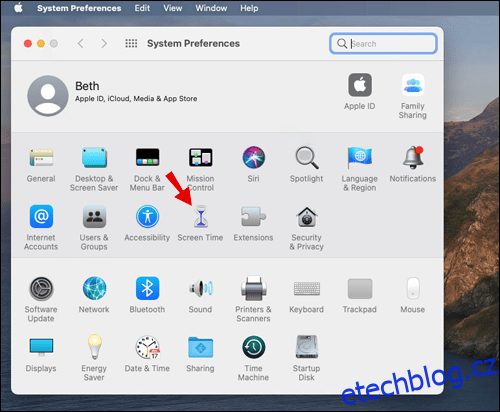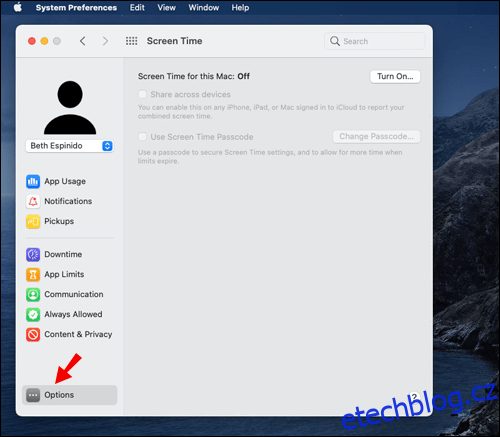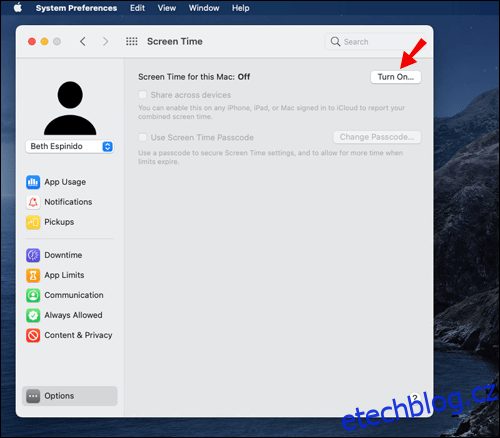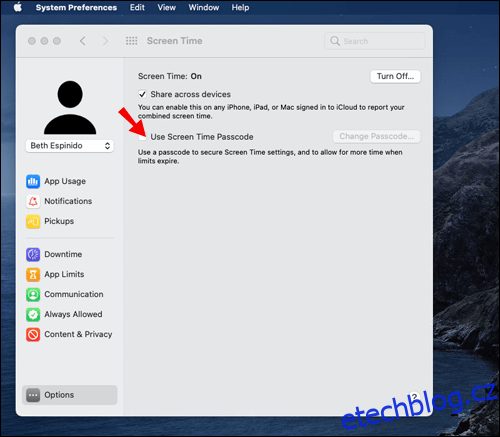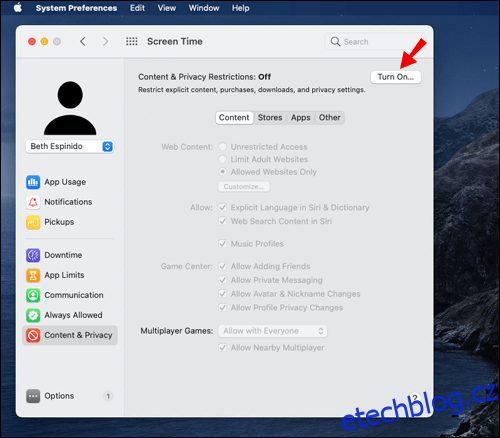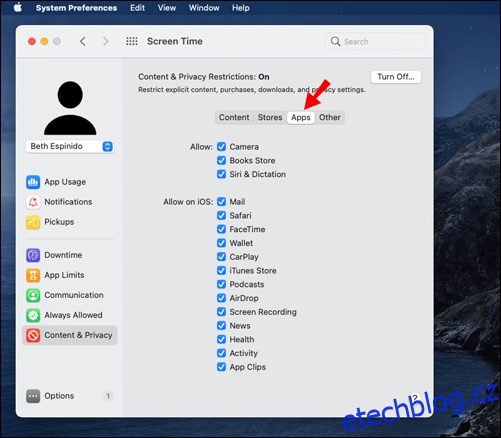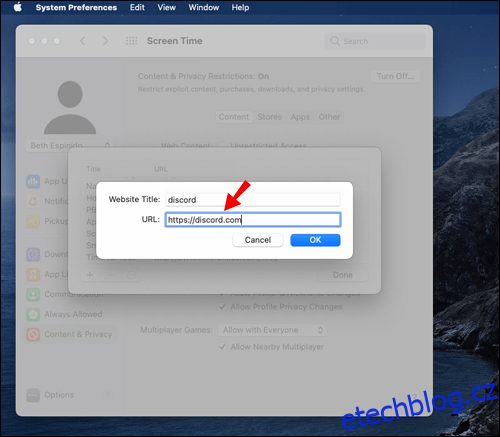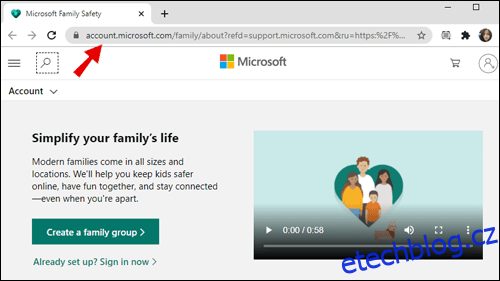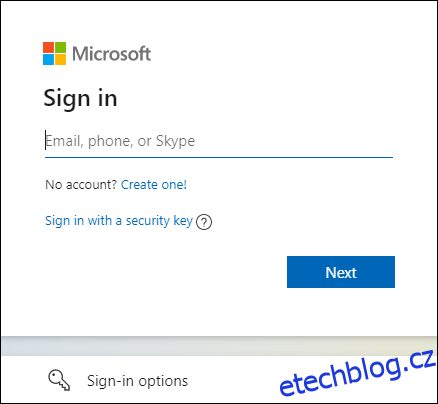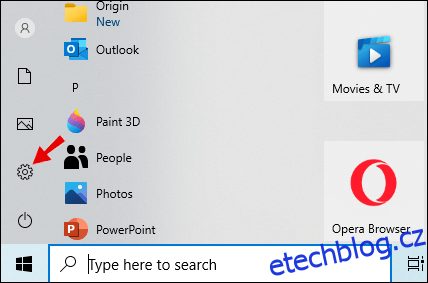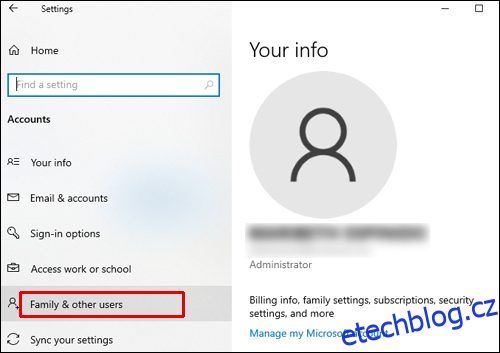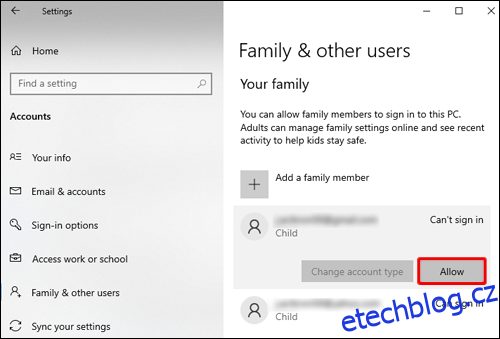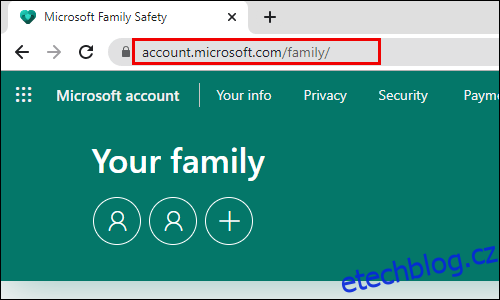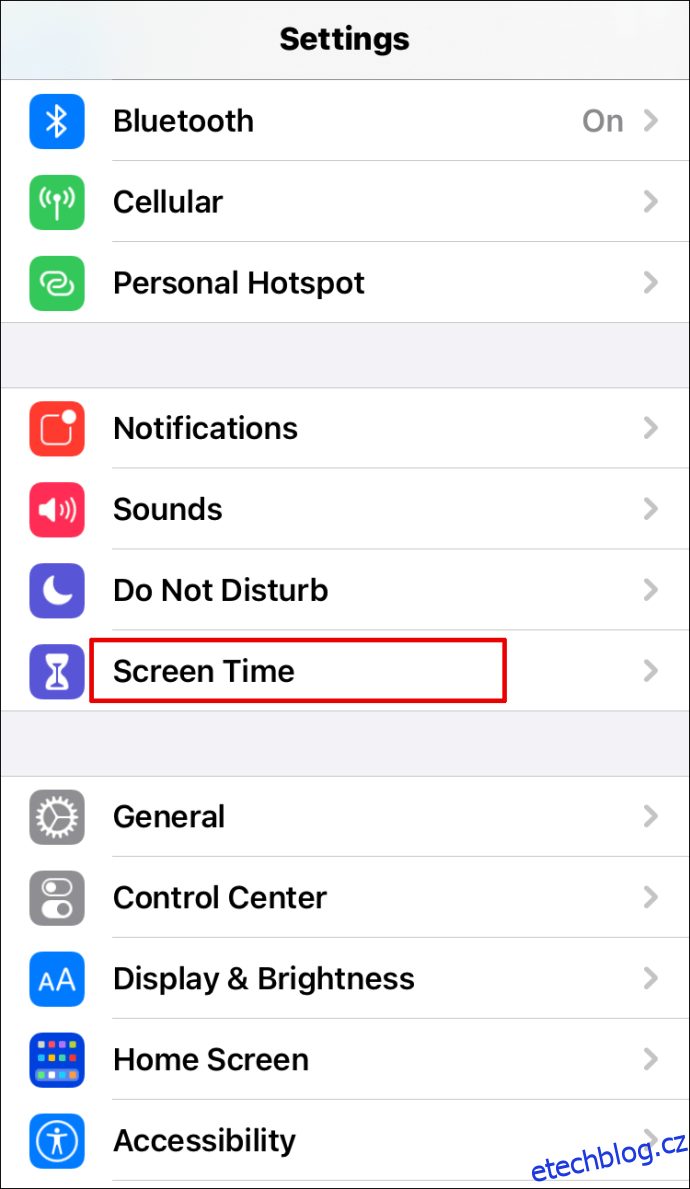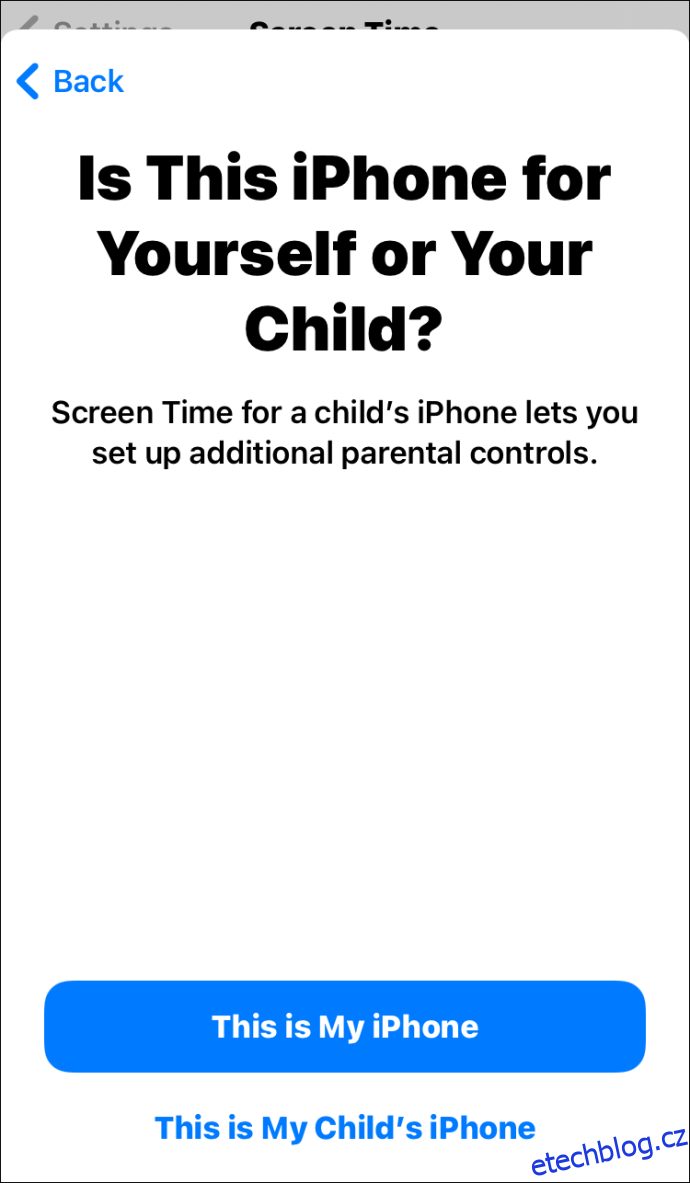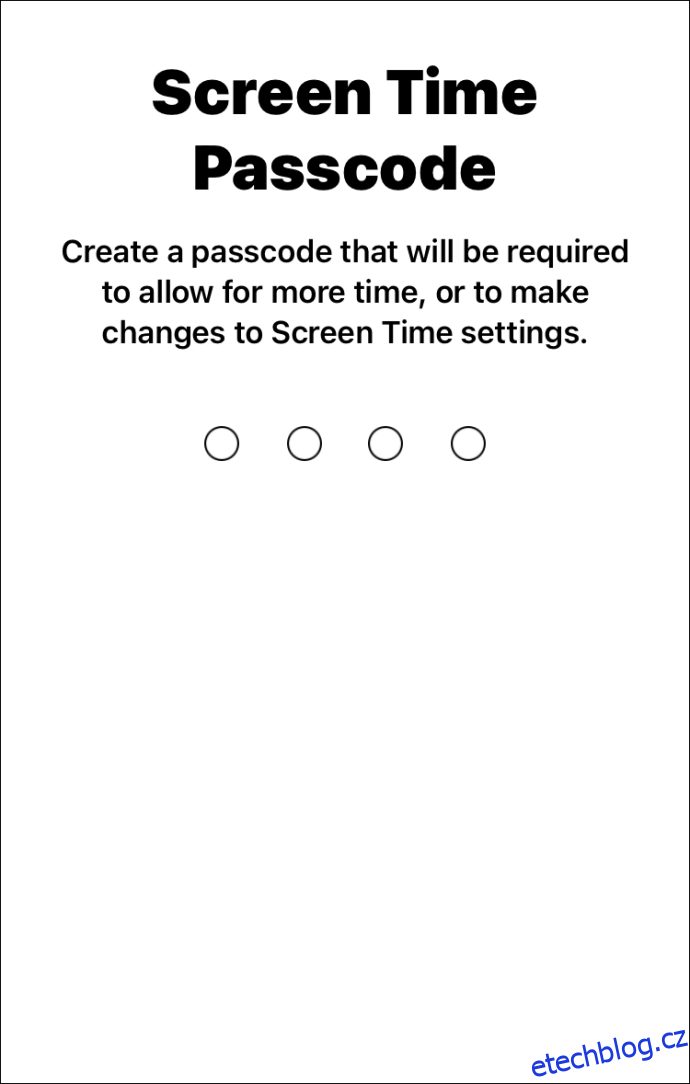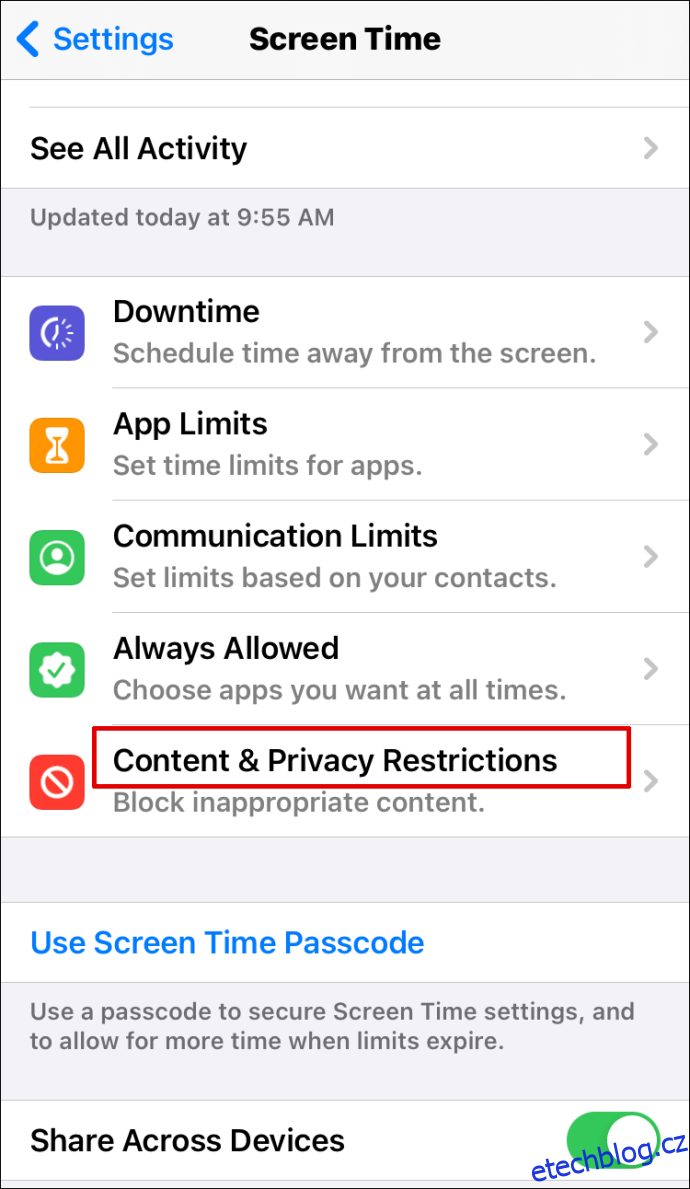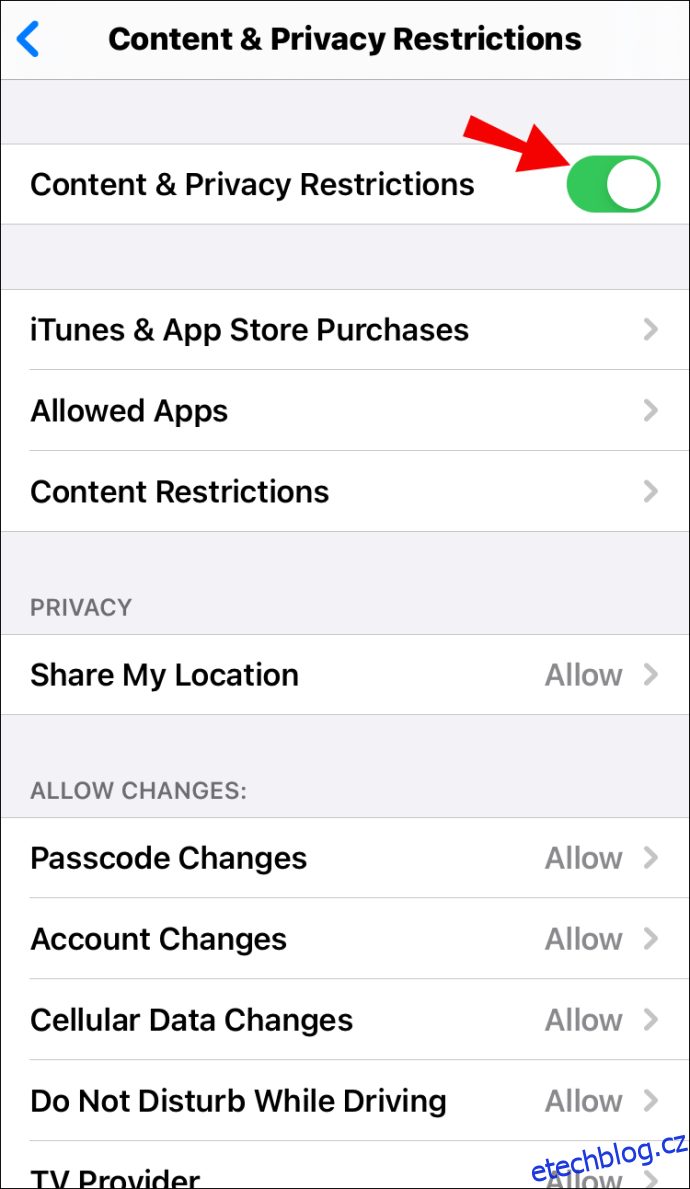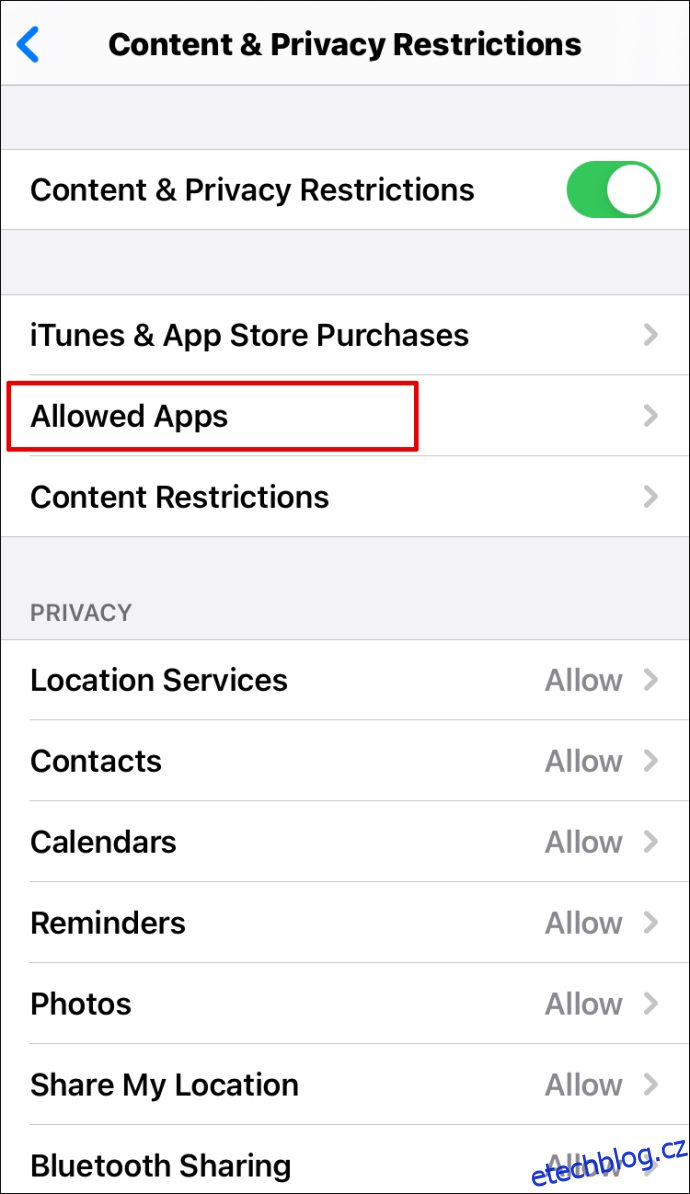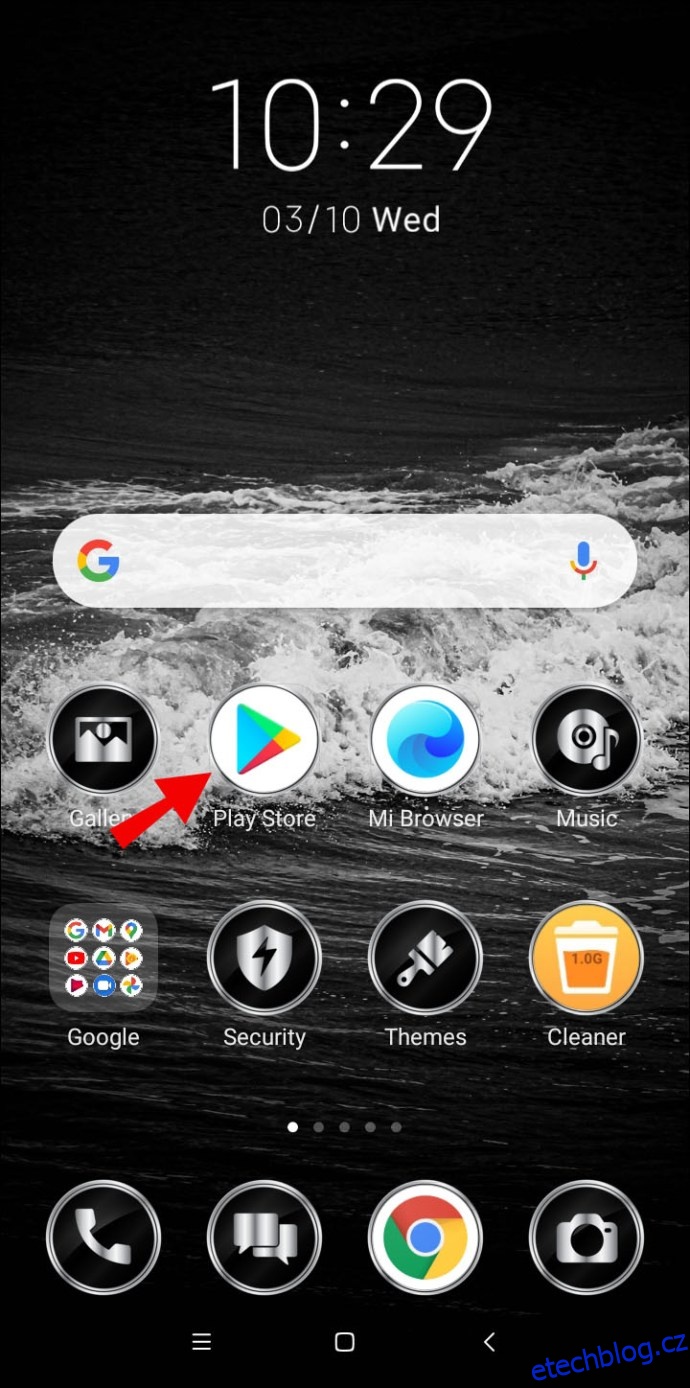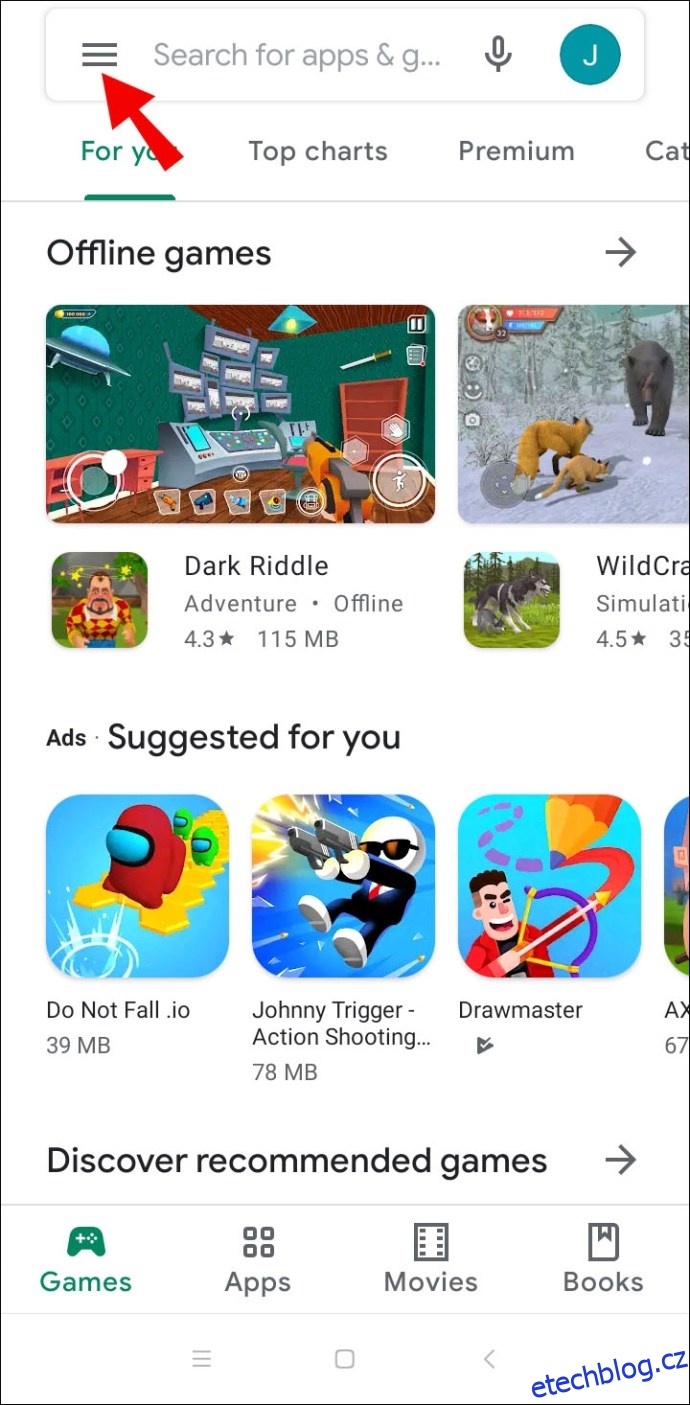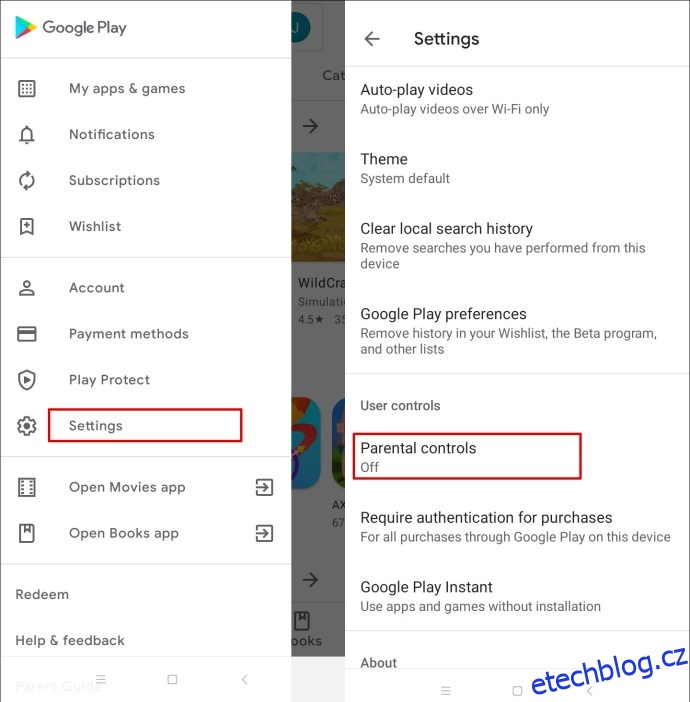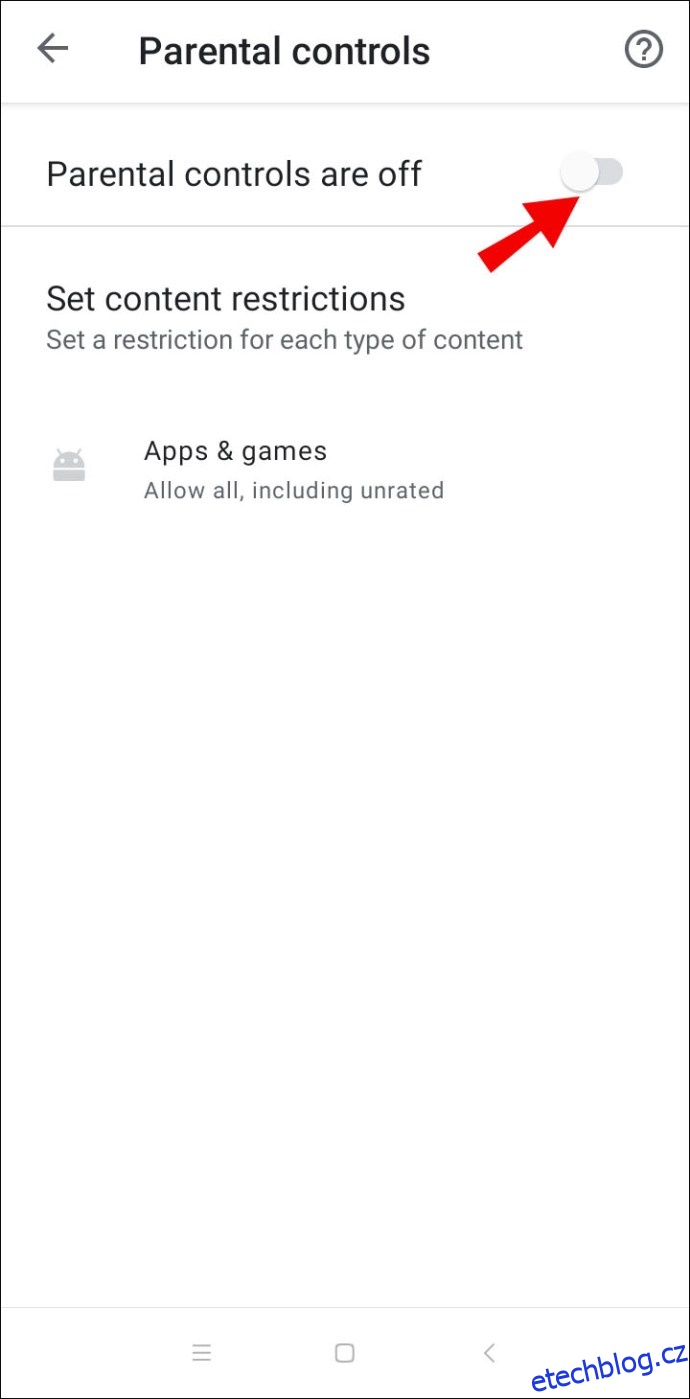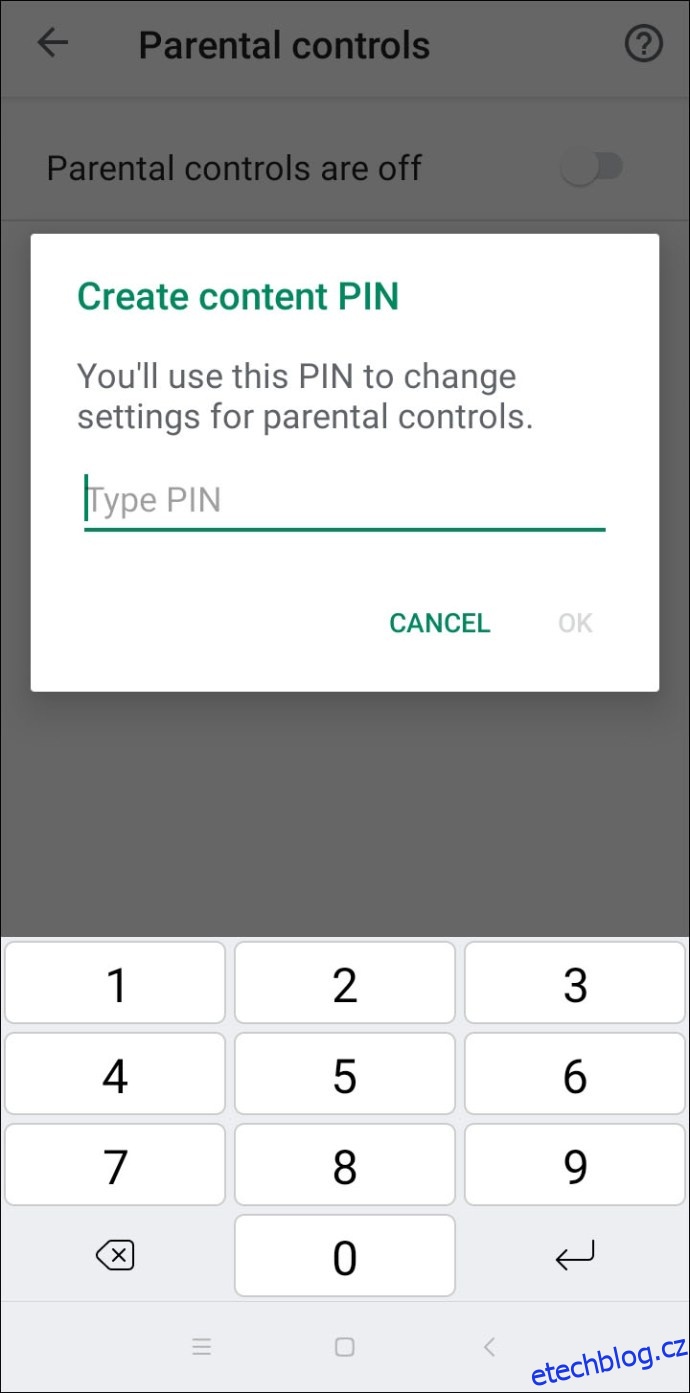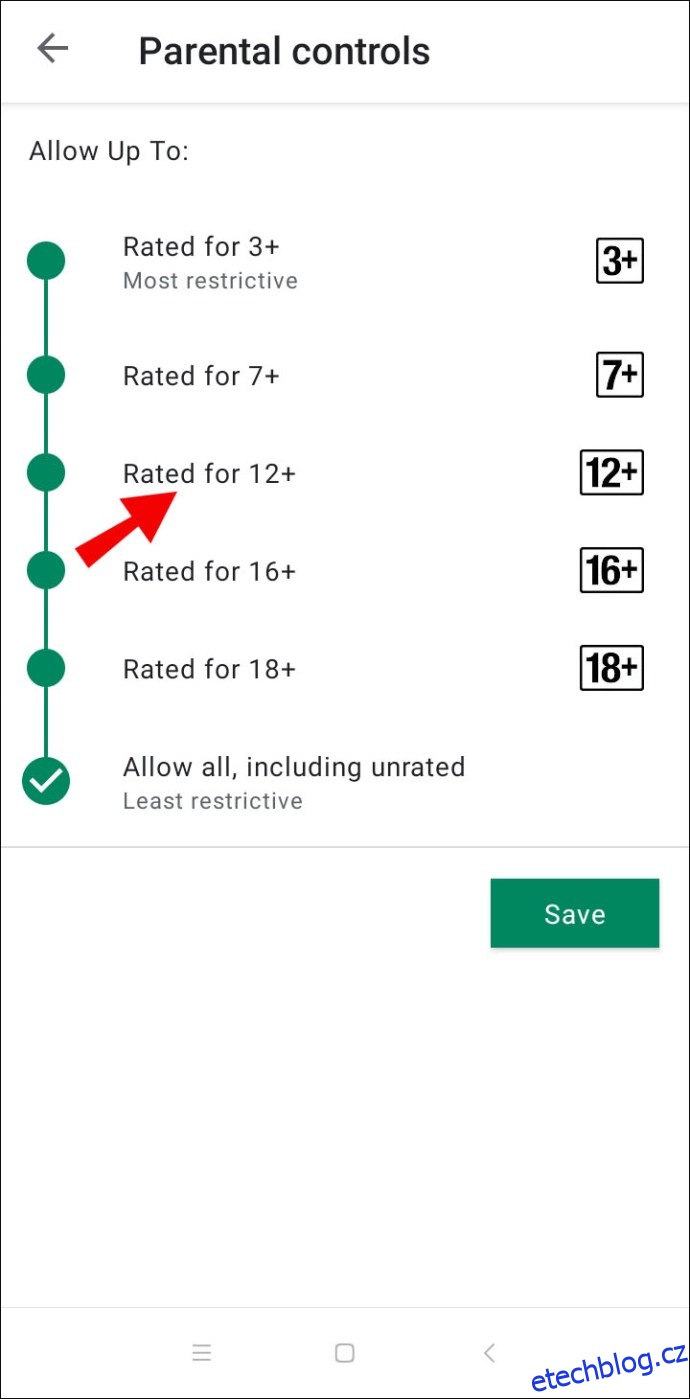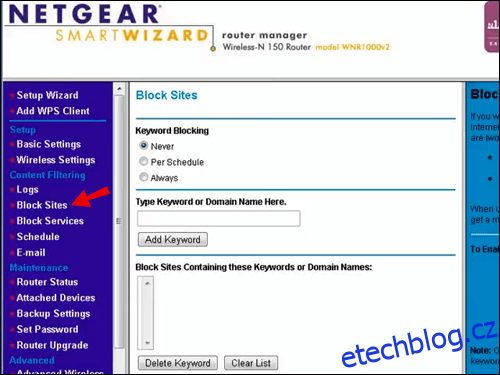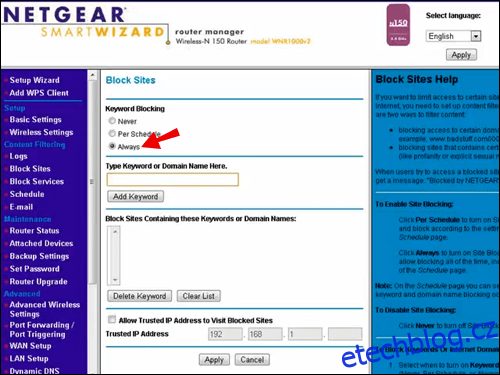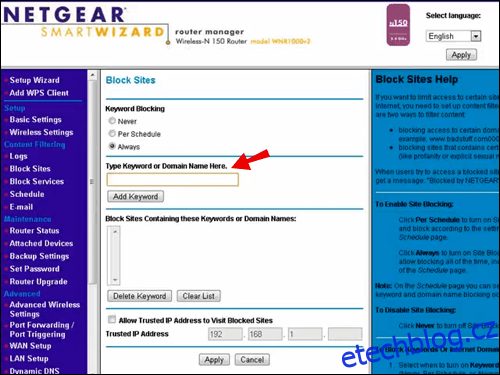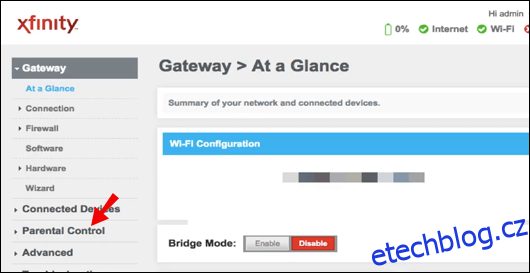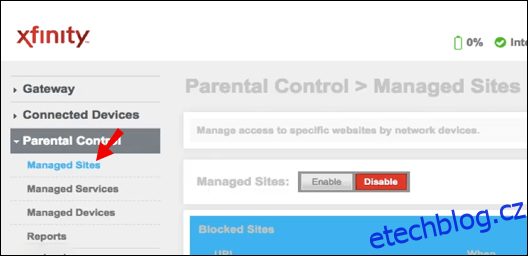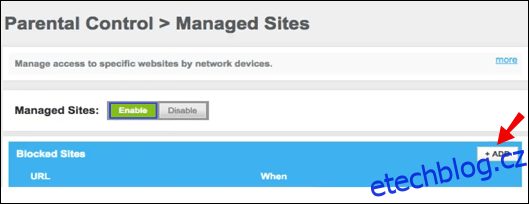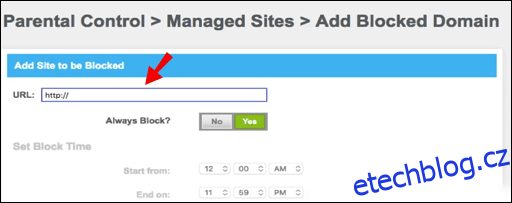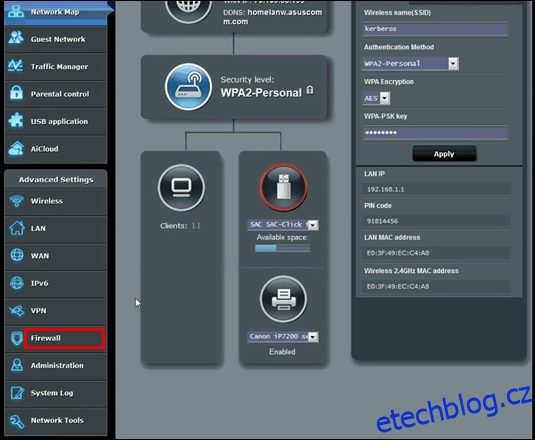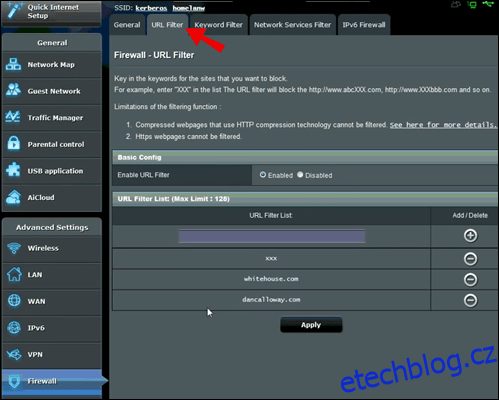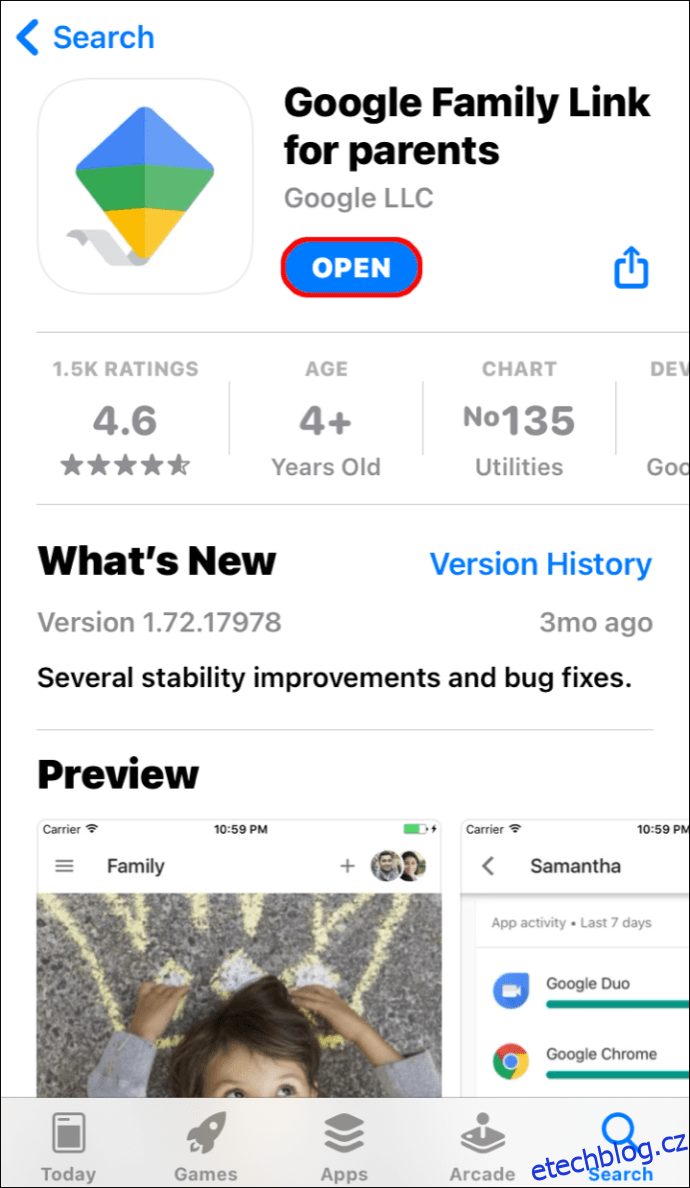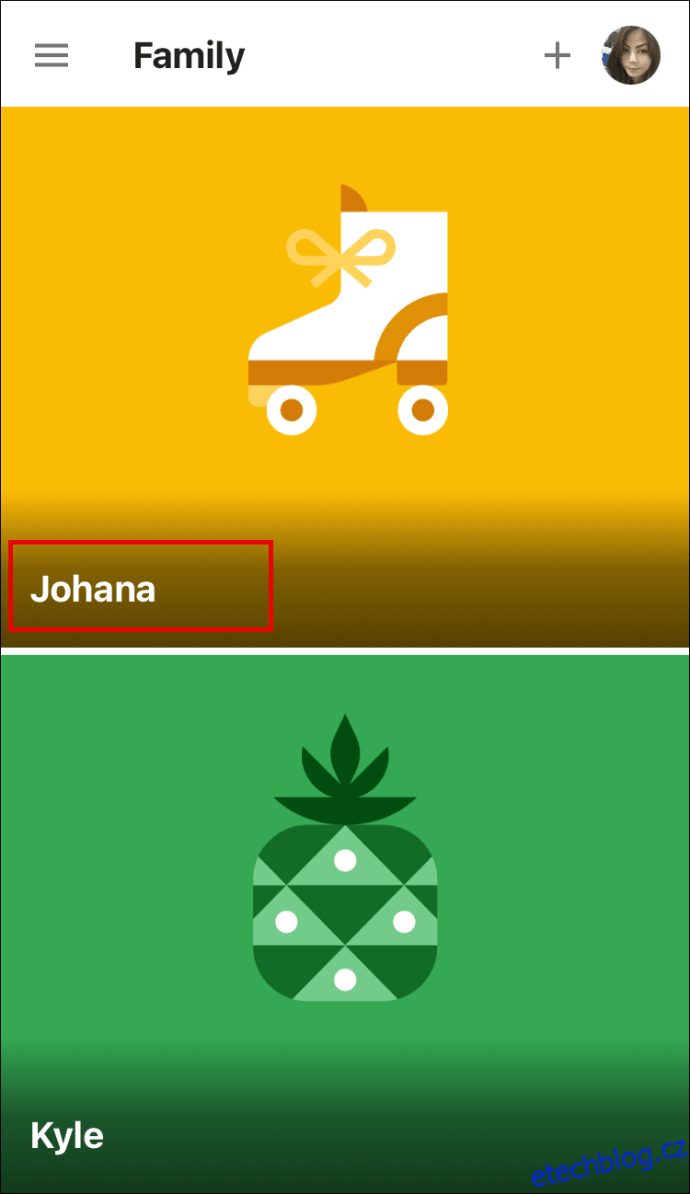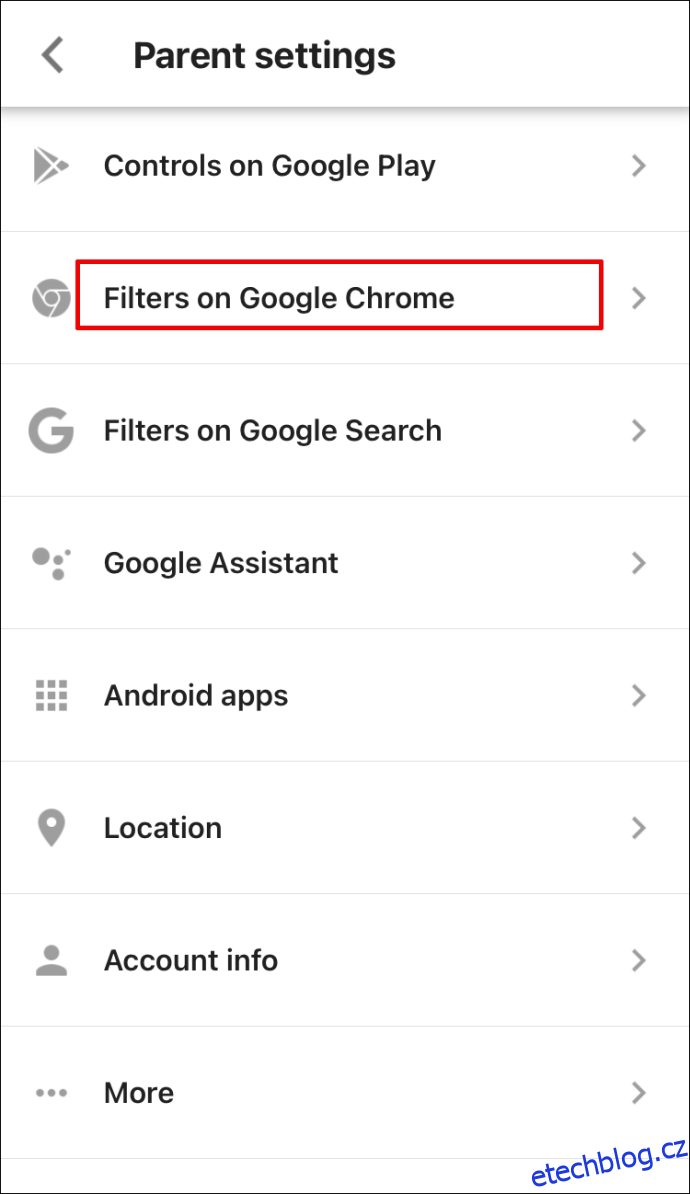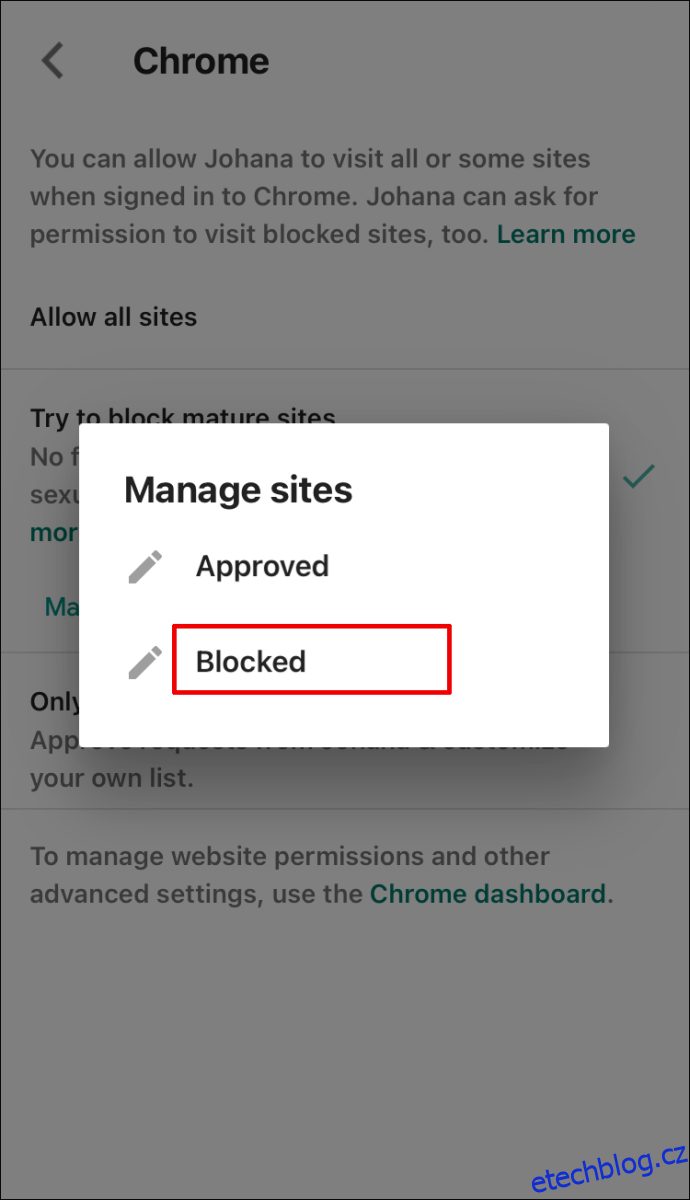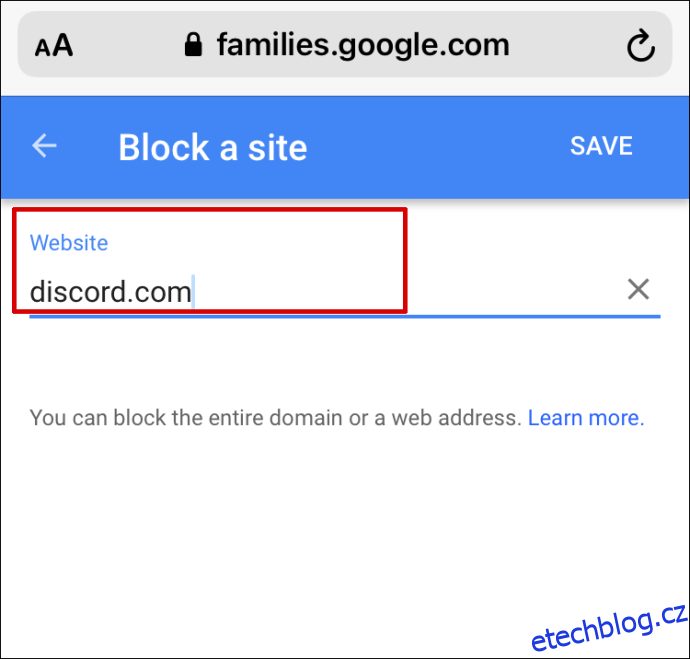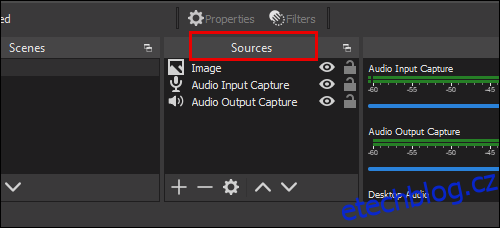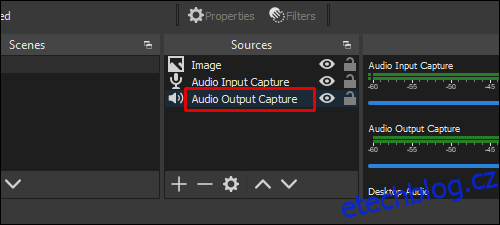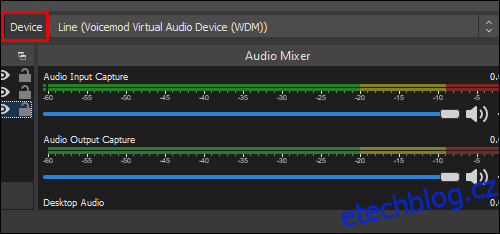Nelze popřít, že Discord je skvělý streamovací software! Nicméně, stejně jako mnoho jiných webových stránek a aplikací, není to nejlepší místo pro děti – Discord může obsahovat citlivá data nebo se prostě stane návykovým. Pokud se obáváte, že vaše dítě používá Discord, přečtěte si našeho průvodce.

V tomto článku vysvětlíme, jak blokovat Discord na Chromebooku, Macu, Windows, mobilních zařízeních a směrovačích. Podíváme se také na to, jak blokovat zvuk Discord na Obs. Čtěte dále a zjistěte, jak spravovat přístup aplikací na vašem zařízení.
Jak blokovat Discord na Chromebooku?
Discord můžete na Chromebooku zablokovat jako kteroukoli jinou aplikaci pomocí rodičovské kontroly. Chcete-li to provést, postupujte takto:
Vytvořte pro své dítě samostatný účet. Nejprve se odhlaste ze svého účtu.
V dolní části přihlašovací stránky klikněte na “Přidat osobu“.
Zadejte e-mail a heslo účtu Google svého dítěte, klikněte na “Další“ a postupujte podle pokynů na obrazovce.
Po nastavení nového účtu omezte přístup k Chromebooku. Přihlaste se k účtu správce.
Přejděte do “Nabídka nastavení“.
Klikněte na “Spravovat ostatní lidi“ v části Lidé.
V části „Omezit přihlášení na následující uživatele“ vyberte účet svého dítěte.
Chcete-li omezit přístup k aplikaci Discord, navštivte aplikaci Family Link.
Přejděte na profil svého dítěte a poté na „Nastavení“.
Klikněte na “Nainstalované aplikace“ a poté na “Více“.
Chcete-li zablokovat přístup, vyberte možnost Discord a přesuňte přepínač do polohy Vypnuto.
Chcete-li zablokovat Discord v prohlížeči, přejděte zpět do nastavení účtu dítěte a poté klikněte na “Filtry“ v prohlížeči Google Chrome.
Klikněte na “Spravovat stránky“ a poté na “Blokováno“.
Klikněte na ikonu plus v dolní části obrazovky a vložte adresu URL Discordu do pole pro zadávání textu a poté okno zavřete.
Jak blokovat Discord na Macu?
Chcete-li blokovat Discord na Macu pomocí Času u obrazovky, postupujte podle následujících pokynů:
Nastavte čas u obrazovky pro své dítě. Chcete-li to provést, přihlaste se k účtu Mac svého dítěte.
Přejděte do nabídky Apple, poté na “Předvolby systému“ a vyberte “Čas obrazovky“.
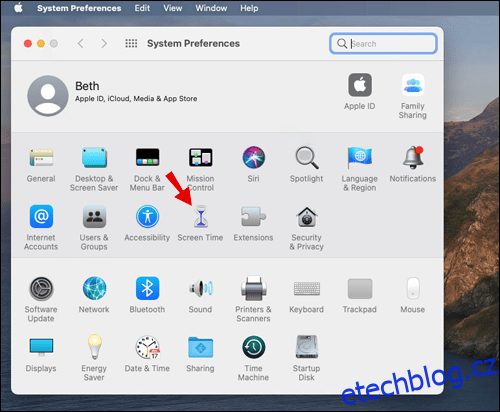 Z nabídky vlevo vyberte “Možnosti“.
Z nabídky vlevo vyberte “Možnosti“.
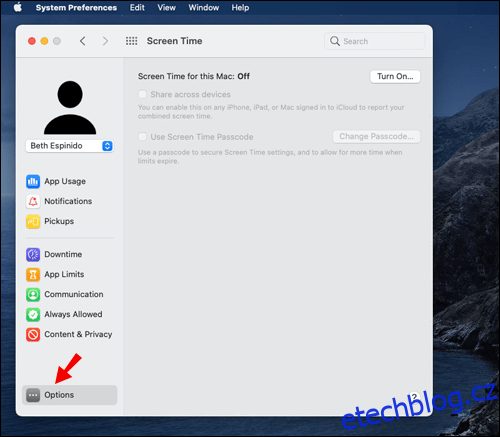 Vyberte “Zapnout“ v pravém horním rohu obrazovky.
Vyberte “Zapnout“ v pravém horním rohu obrazovky.
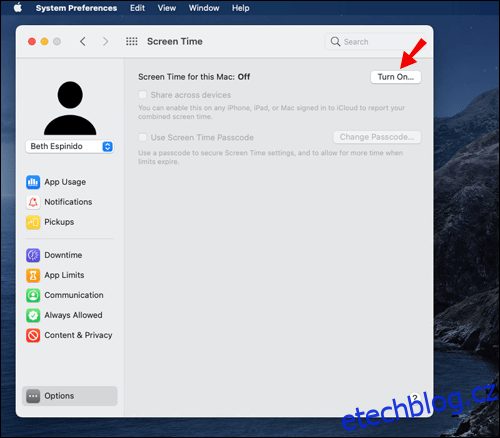 Vyberte možnost “Použít heslo pro čas u obrazovky“.
Vyberte možnost “Použít heslo pro čas u obrazovky“.
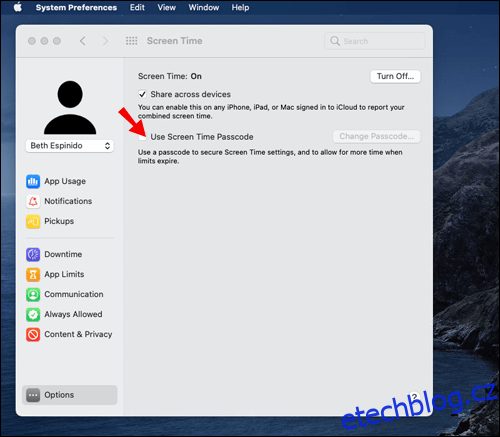 Vraťte se do “Nastavení času obrazovky“ a klikněte na “Obsah a soukromí“ Klikněte na tlačítko “Zapnout“.
Vraťte se do “Nastavení času obrazovky“ a klikněte na “Obsah a soukromí“ Klikněte na tlačítko “Zapnout“.
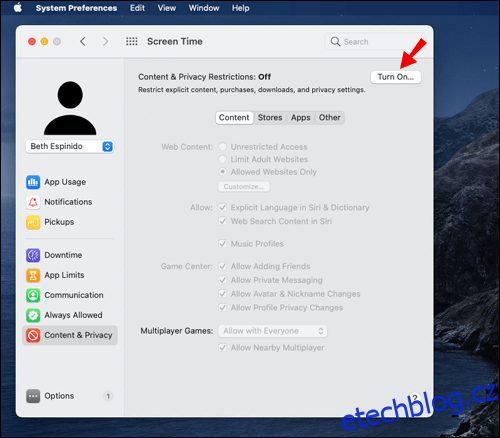 Klikněte na “Aplikace“, vyhledejte aplikaci Discord a omezte k ní přístup. Budete muset zadat svůj přístupový kód.
Klikněte na “Aplikace“, vyhledejte aplikaci Discord a omezte k ní přístup. Budete muset zadat svůj přístupový kód.
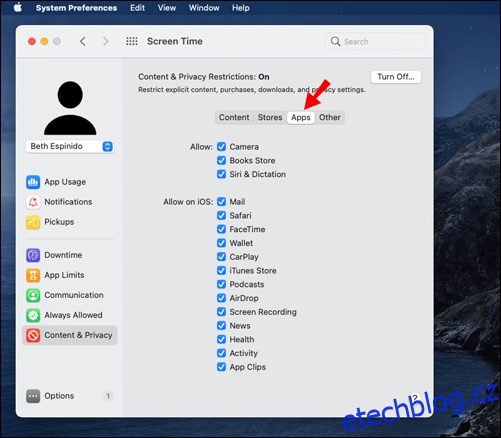 Chcete-li zablokovat Discord v prohlížeči, vraťte se do “Nastavení obsahu a soukromí“ a vyberte “Obsah“, poté vložte adresu URL Discordu a omezte ji.
Chcete-li zablokovat Discord v prohlížeči, vraťte se do “Nastavení obsahu a soukromí“ a vyberte “Obsah“, poté vložte adresu URL Discordu a omezte ji.
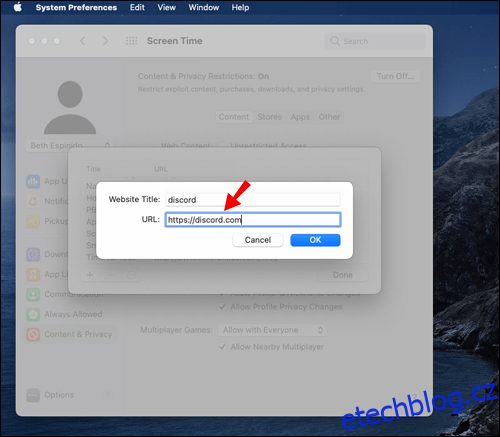
Jak blokovat Discord na počítači se systémem Windows?
Pokud jste uživatelem systému Windows, můžete omezit přístup svého dítěte k aplikaci Discord podle následujících pokynů:
Vytvořte rodinnou skupinu na webové stránky společnosti Microsoft. Vytvořte pro své dítě samostatný účet.
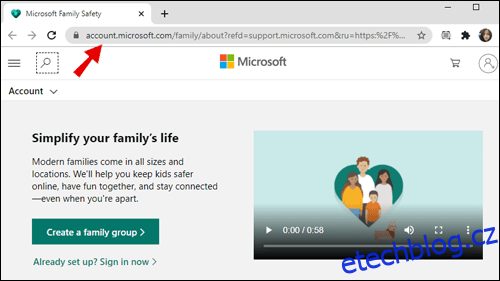 Přihlaste se na svém zařízení k účtu svého dítěte, nastavte jej podle pokynů na obrazovce a poté se odhlaste.
Přihlaste se ke svému účtu Microsoft.
Přihlaste se na svém zařízení k účtu svého dítěte, nastavte jej podle pokynů na obrazovce a poté se odhlaste.
Přihlaste se ke svému účtu Microsoft.
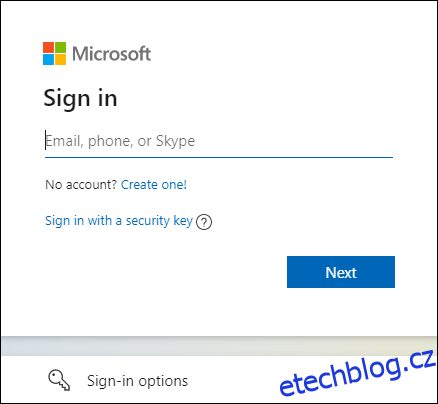 Přejděte do nabídky Start a poté na “Nastavení“.
Přejděte do nabídky Start a poté na “Nastavení“.
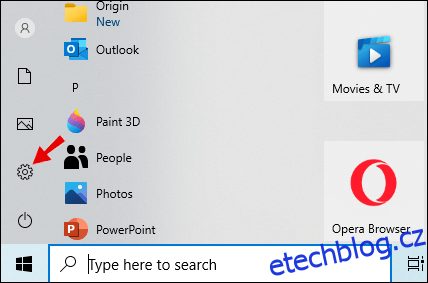 Klikněte na “Účty“ a poté na levém postranním panelu vyberte “Rodina a další uživatelé“.
Klikněte na “Účty“ a poté na levém postranním panelu vyberte “Rodina a další uživatelé“.
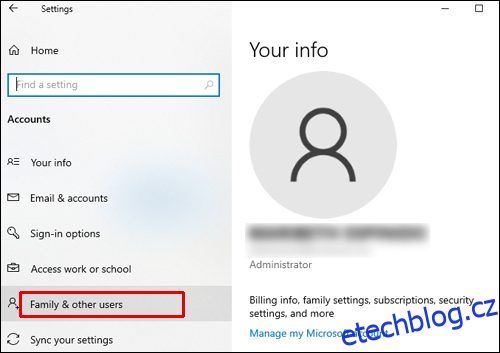 Najděte účet svého dítěte a pod názvem účtu klikněte na “Povolit“.
Najděte účet svého dítěte a pod názvem účtu klikněte na “Povolit“.
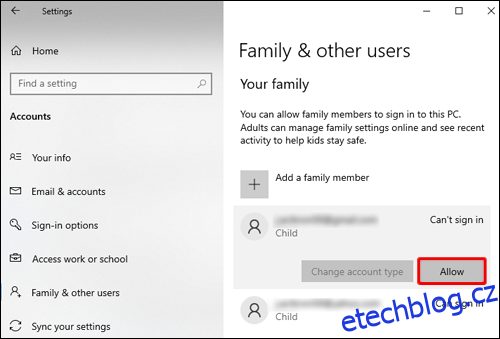 Vraťte se do své rodinné skupiny na webu Microsoftu.
Vraťte se do své rodinné skupiny na webu Microsoftu.
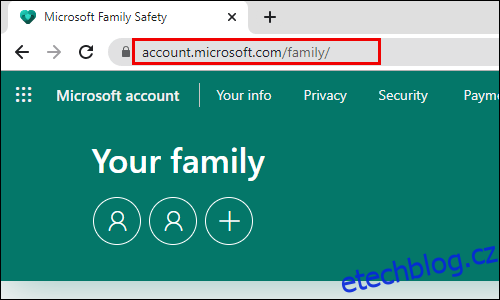 Vyberte účet svého dítěte a přejděte na kartu “Omezení aplikací a her“.
Přejděte dolů, dokud nenajdete aplikaci Discord, a poté klikněte na “Blokovat aplikaci“.
Vyberte účet svého dítěte a přejděte na kartu “Omezení aplikací a her“.
Přejděte dolů, dokud nenajdete aplikaci Discord, a poté klikněte na “Blokovat aplikaci“.
Jak blokovat Discord na iPhone?
Omezení přístupu aplikací na iPhonu se příliš neliší od toho na Macu – musíte použít Čas u obrazovky. Chcete-li to provést, postupujte podle následujících pokynů:
Otevřete aplikaci Nastavení a přejděte do nastavení “Screen Time“.
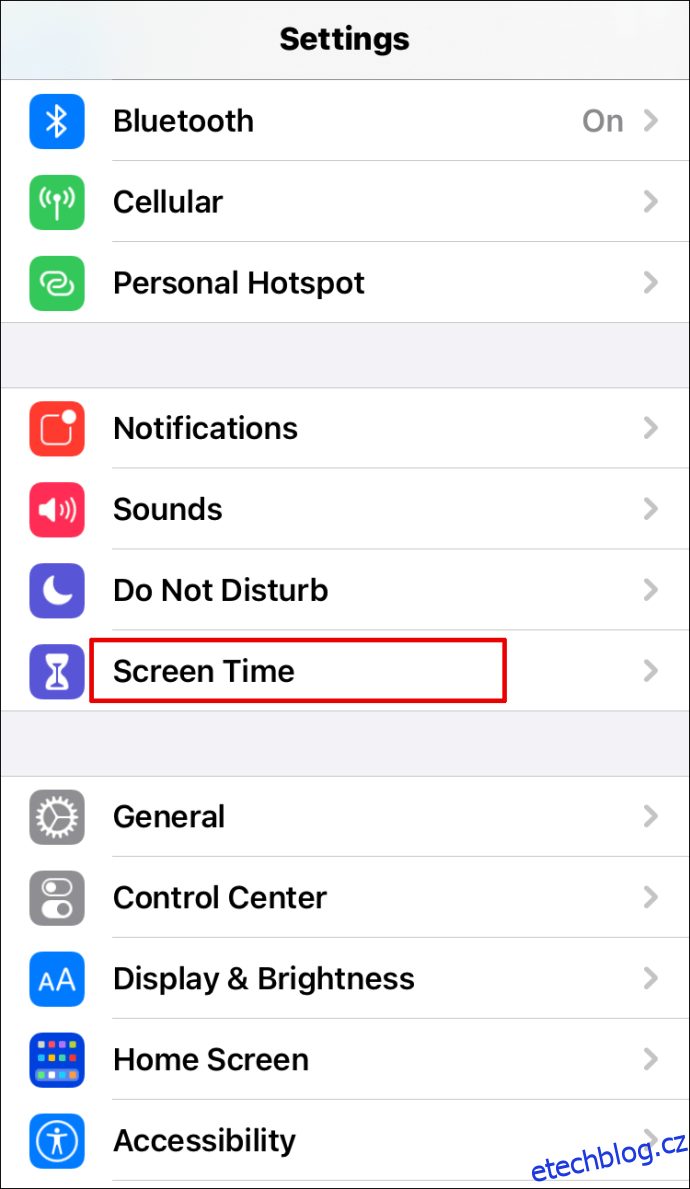 Vyberte „Toto je moje zařízení“ nebo „Toto je zařízení mého dítěte“.
Vyberte „Toto je moje zařízení“ nebo „Toto je zařízení mého dítěte“.
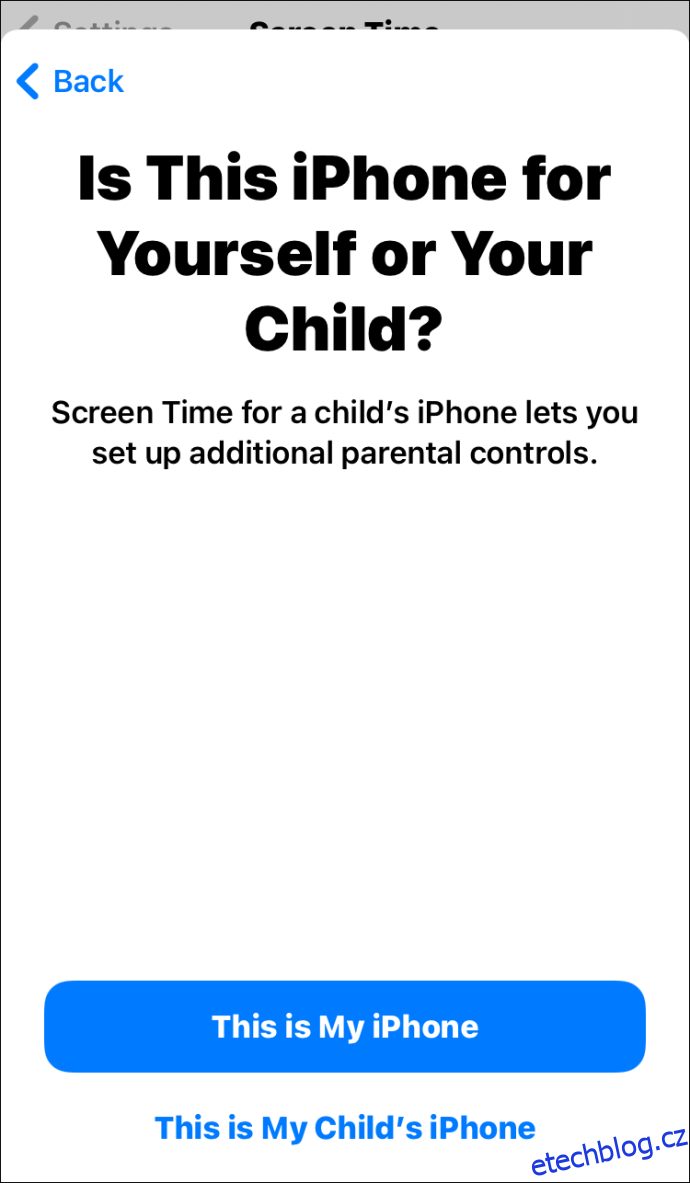 Pokud zvolíte druhou možnost, budete požádáni o vytvoření nového přístupového kódu.
Pokud zvolíte druhou možnost, budete požádáni o vytvoření nového přístupového kódu.
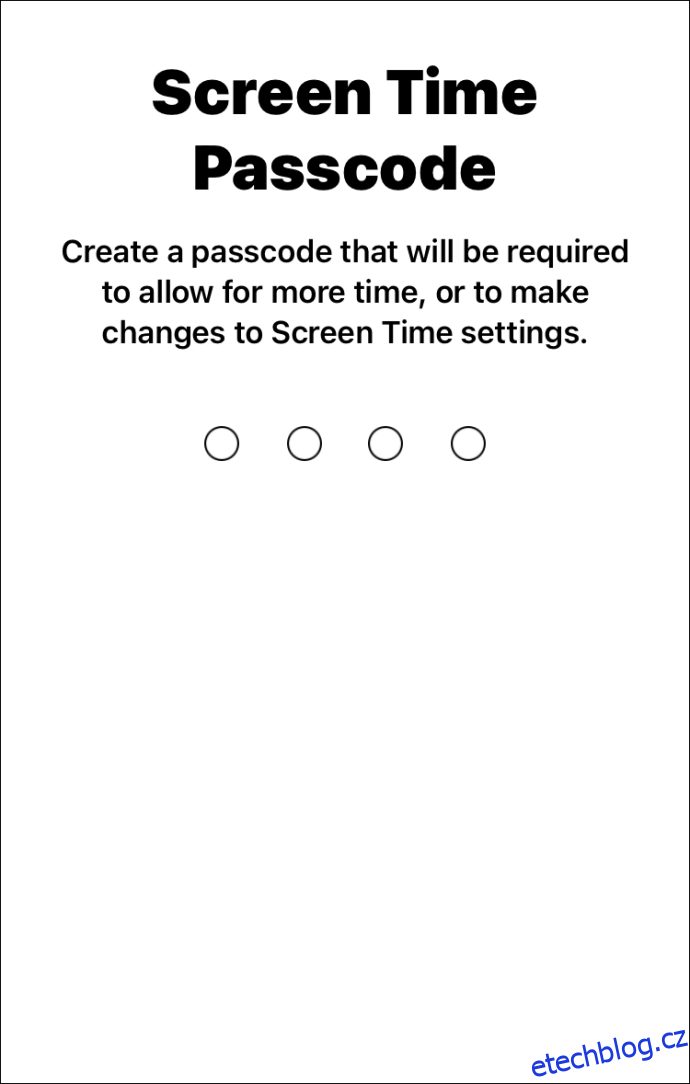 Klepněte na “Omezení obsahu a soukromí“ a zadejte svůj přístupový kód.
Klepněte na “Omezení obsahu a soukromí“ a zadejte svůj přístupový kód.
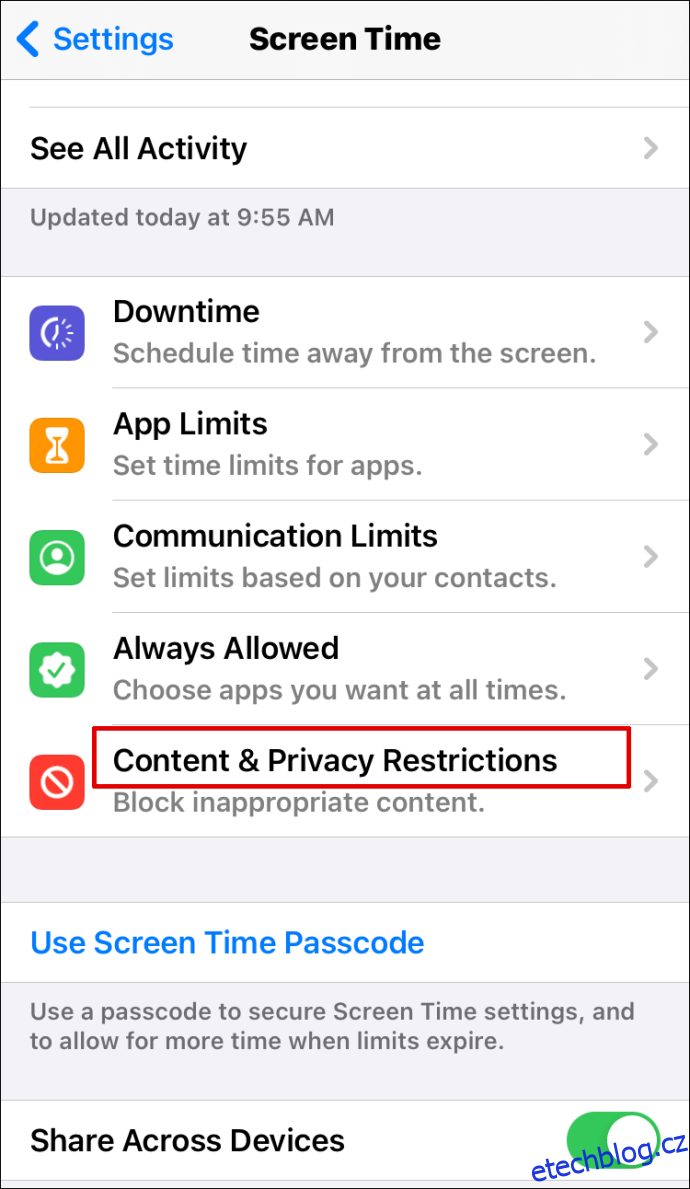 Posuňte přepínač vedle položky „Obsah a soukromí“ na „Zapnuto“.
Posuňte přepínač vedle položky „Obsah a soukromí“ na „Zapnuto“.
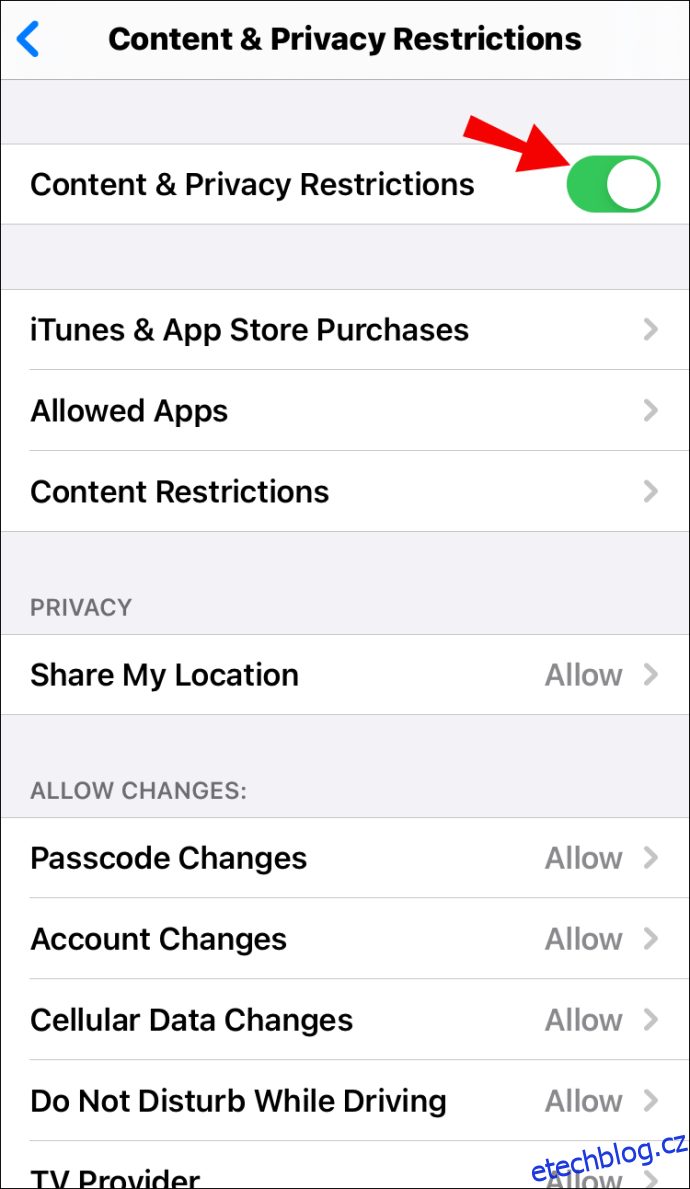 Klepněte na “Povolené aplikace.“
Klepněte na “Povolené aplikace.“
.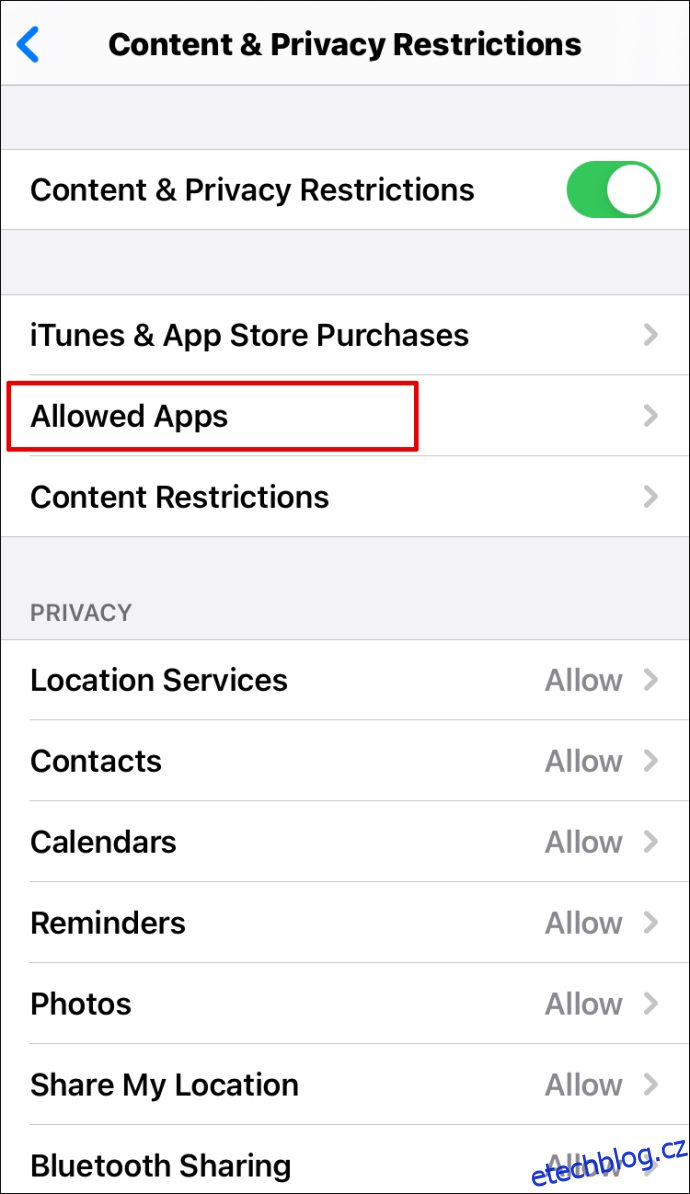 Přejděte dolů, dokud nenajdete aplikaci Discord, a poté přesuňte přepínač vedle ní do polohy „Vypnuto“.
Přejděte dolů, dokud nenajdete aplikaci Discord, a poté přesuňte přepínač vedle ní do polohy „Vypnuto“.
Jak blokovat Discord na zařízení Android?
Stahování aplikace Discord na Android můžete svému dítěti zabránit prostřednictvím aplikace Obchod Play. Chcete-li to provést, postupujte takto:
Otevřete aplikaci Obchod Play.
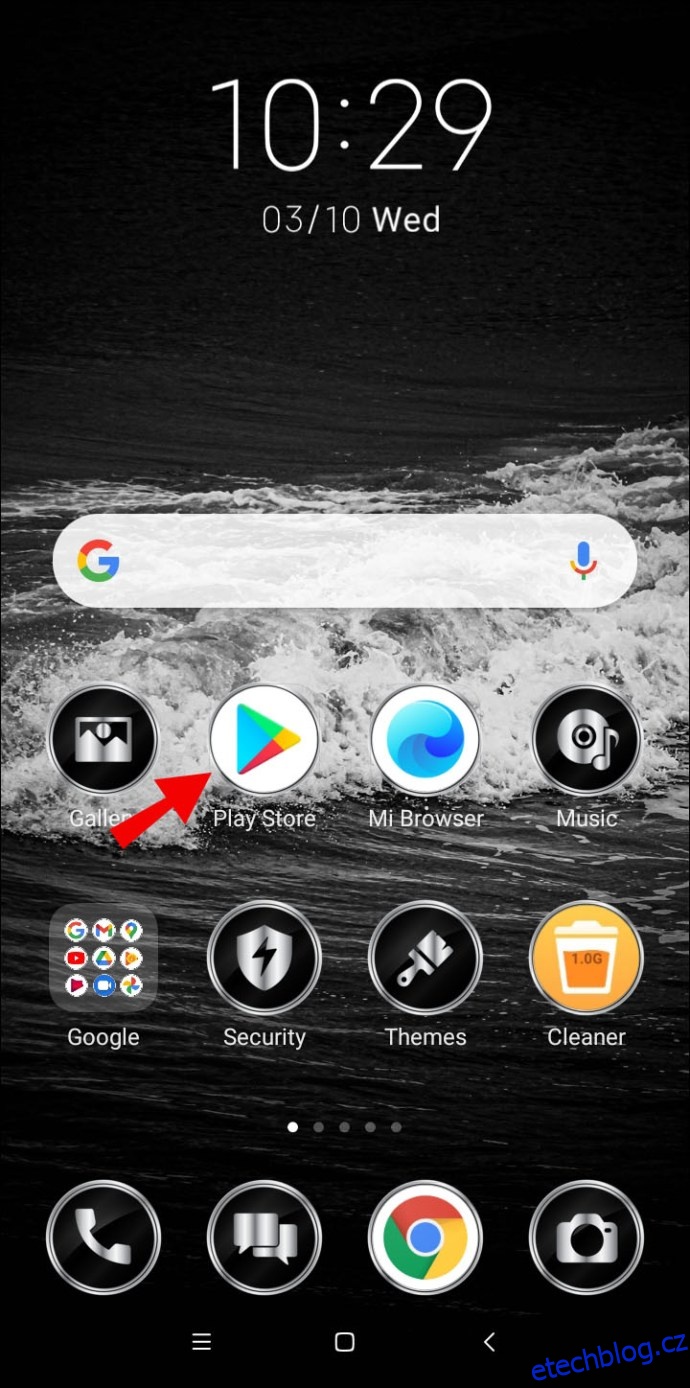 Klepněte na ikonu tří řádků v levém horním rohu obrazovky.
Klepněte na ikonu tří řádků v levém horním rohu obrazovky.
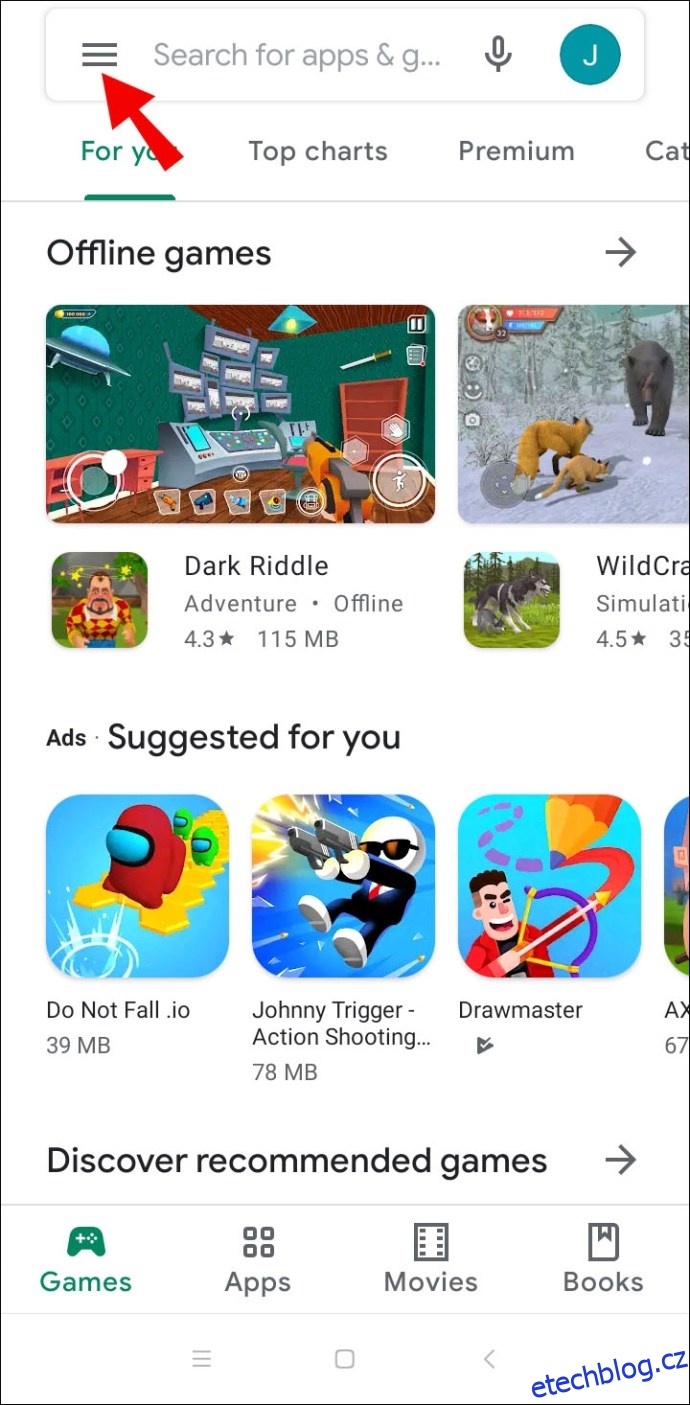 Klepněte na “Nastavení“ a poté vyberte “Rodičovská kontrola“.
Klepněte na “Nastavení“ a poté vyberte “Rodičovská kontrola“.
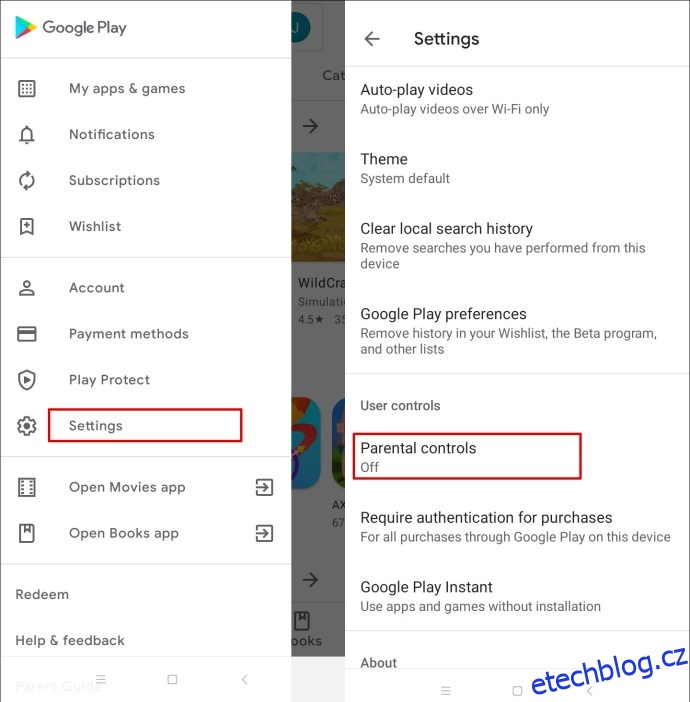 Chcete-li je zapnout, přesuňte přepínač vedle položky „Rodičovská kontrola je vypnutá“.
Chcete-li je zapnout, přesuňte přepínač vedle položky „Rodičovská kontrola je vypnutá“.
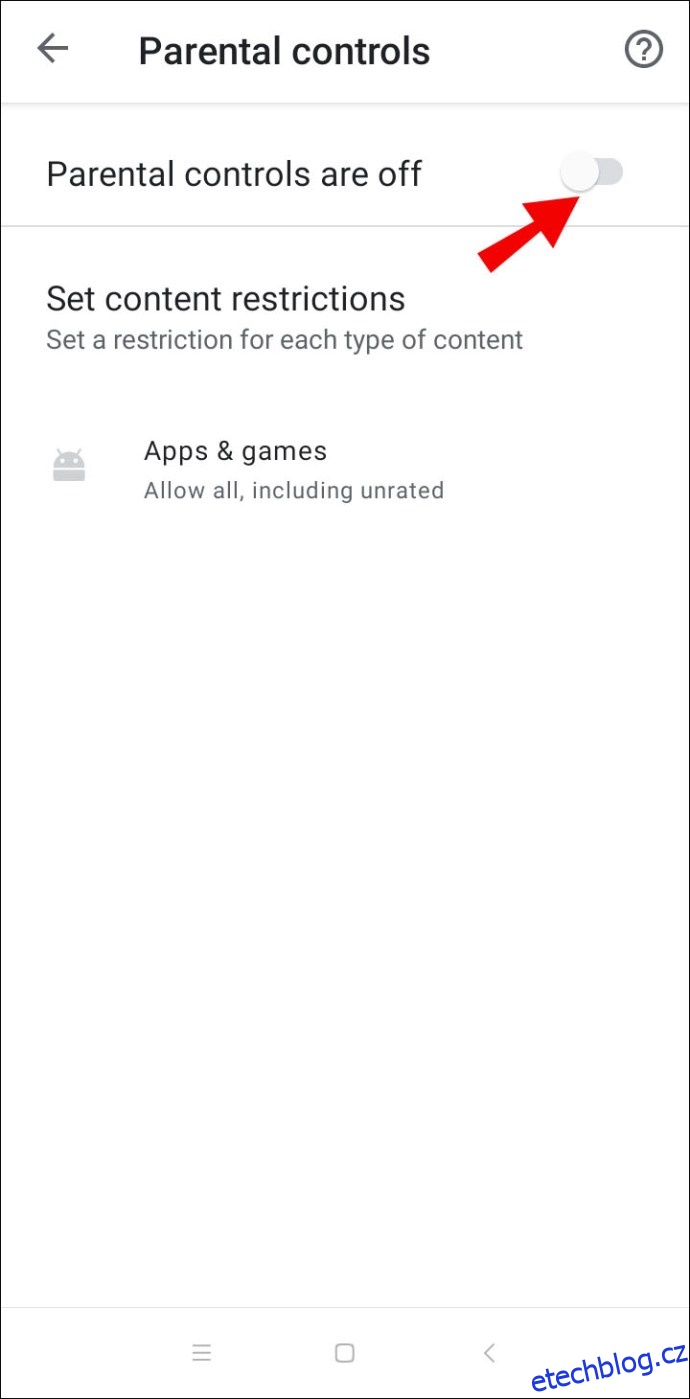 Nastavte heslo a potvrďte.
Nastavte heslo a potvrďte.
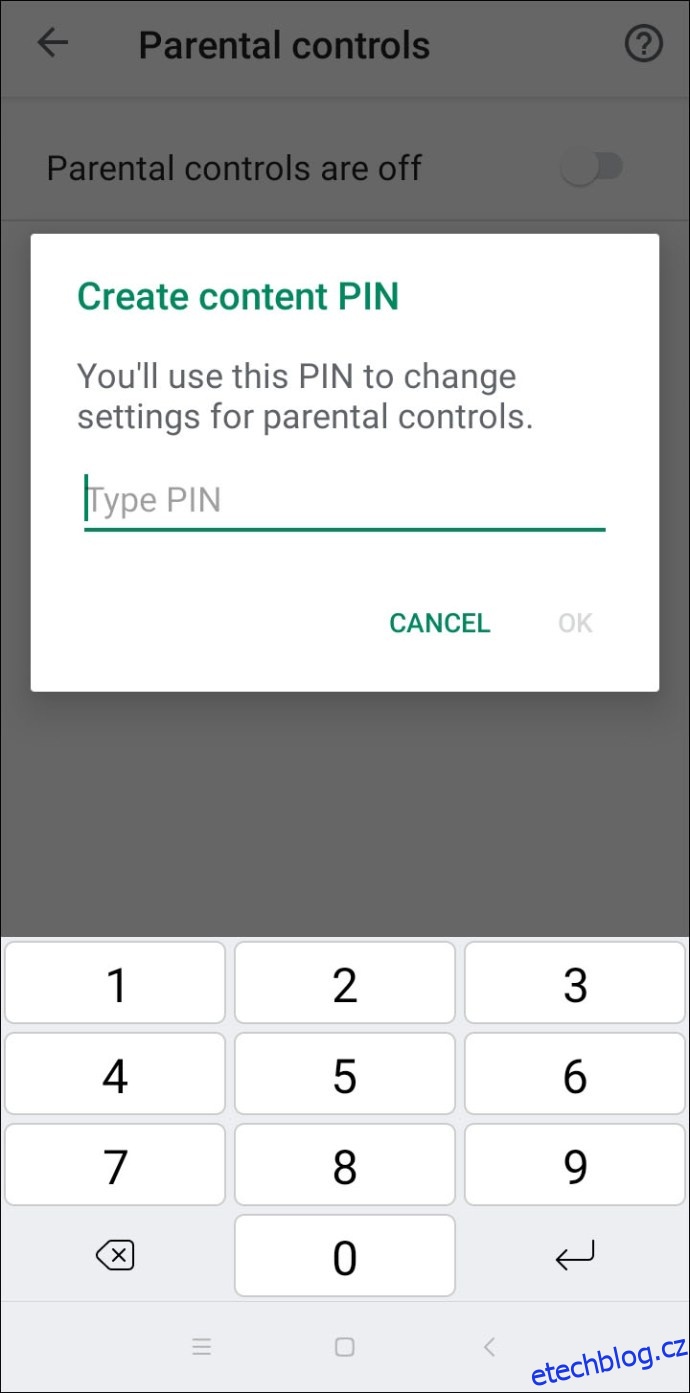 Vyberte „Hodnocení pro 12+“ nebo mladší, abyste zabránili vašemu dítěti ve stahování Discord – v Obchodě Play je hodnoceno 13+.
Vyberte „Hodnocení pro 12+“ nebo mladší, abyste zabránili vašemu dítěti ve stahování Discord – v Obchodě Play je hodnoceno 13+.
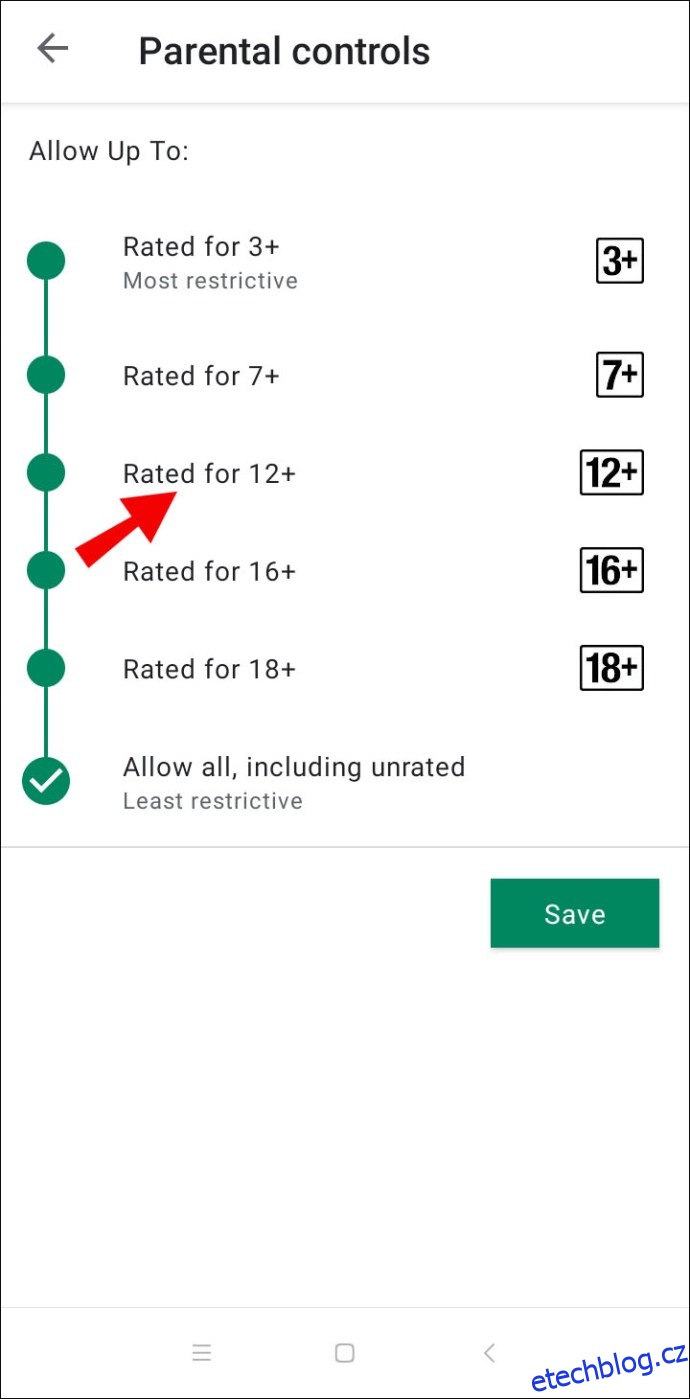
Jak blokovat Discord na routeru Netgear?
Přístup na webovou stránku Discord můžete omezit nastavením Smart Wizard na routeru Netgear. Chcete-li to provést, postupujte podle následujících pokynů:
Otevřete prohlížeč v počítači připojeném k routeru Netgear.
Přihlaste se do routerlogin.net. Pokud nemáte nastavené žádné přihlašovací údaje, použijte „admin“ jako přihlašovací jméno a „password“ jako heslo.
Přejděte na “Filtrování obsahu“ a poté na “Blokované stránky“.
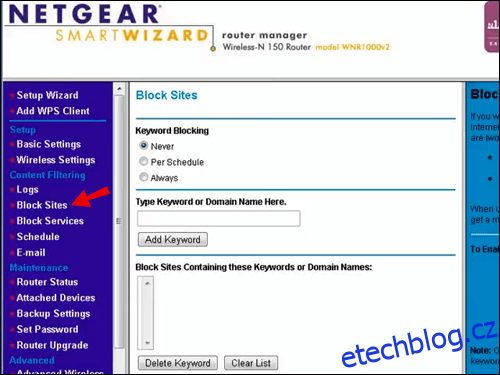 Chcete-li Discord plně zablokovat, vyberte možnost “Vždy“. Chcete-li blokovat Discord pouze v určených časech, vyberte možnost “Per Schedule“.
Chcete-li Discord plně zablokovat, vyberte možnost “Vždy“. Chcete-li blokovat Discord pouze v určených časech, vyberte možnost “Per Schedule“.
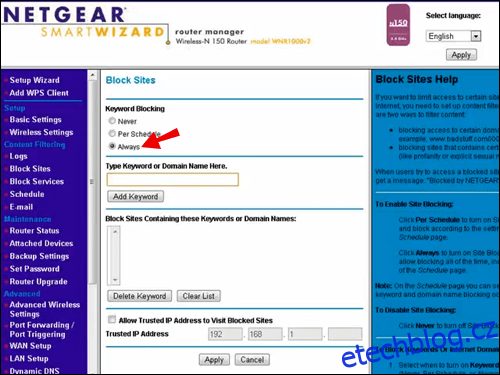 Vložte adresu URL Discordu do pole „Sem zadejte klíčové slovo nebo název domény“.
Vložte adresu URL Discordu do pole „Sem zadejte klíčové slovo nebo název domény“.
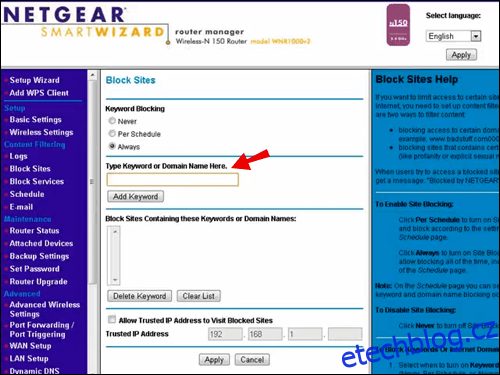 Potvrďte kliknutím na “Přidat klíčové slovo“ a poté na “Použít“.
Potvrďte kliknutím na “Přidat klíčové slovo“ a poté na “Použít“.
Volitelně můžete na routeru Netgear nastavit rodičovskou kontrolu. Chcete-li to provést, postupujte takto:
Stáhněte a otevřete soubor Orbi aplikaci v telefonu a klepněte na “Rodičovská kontrola“.
Vyberte profil a poté klepněte na “Historie“.
Najděte stránku Discord a přejetím zleva doprava ji zablokujete.
Chcete-li zcela zablokovat Discord, vyberte možnost “Nastavit jako filtrované“.
Jak blokovat Discord na routeru Xfinity?
Router Xfinity umožňuje blokování webových stránek pomocí rodičovské kontroly. Chcete-li omezit přístup k Discordu, postupujte podle následujících pokynů:
Přihlaste se do Xfinity webová stránka.
Na levém postranním panelu vyberte “Rodičovská kontrola“.
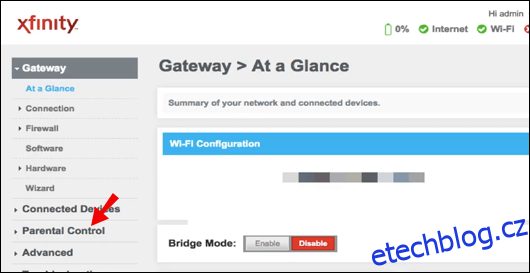 Z rozbalovací nabídky vyberte “Managed Sites“.
Z rozbalovací nabídky vyberte “Managed Sites“.
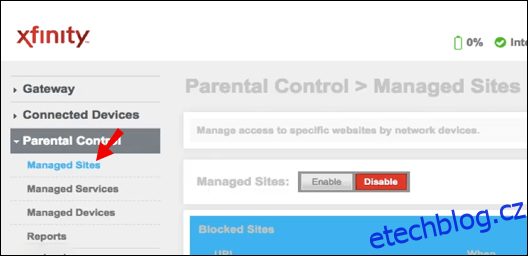 Klikněte na “Povolit“ a poté na “Přidat.“
Klikněte na “Povolit“ a poté na “Přidat.“
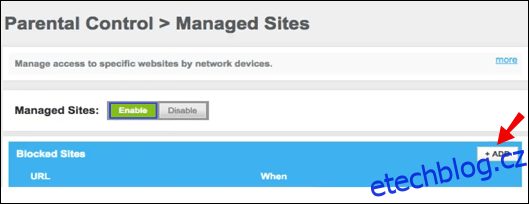 Vložte Discord URL do textového pole a potvrďte.
Vložte Discord URL do textového pole a potvrďte.
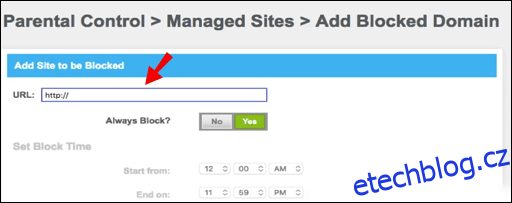 Volitelně klikněte na “Managed Devices“ a omezte přístup k Discord pouze pro specifikovaná zařízení.
Klikněte na “Povolit“, poté na “Přidat“ a vyberte zařízení.
Volitelně klikněte na “Managed Devices“ a omezte přístup k Discord pouze pro specifikovaná zařízení.
Klikněte na “Povolit“, poté na “Přidat“ a vyberte zařízení.
Jak blokovat nesoulad na routeru Asus?
Chcete-li blokovat Discord na routeru Asus, postupujte takto:
Přihlaste se k routeru Asus webová stránka.
Na levém postranním panelu vyberte “Firewall“.
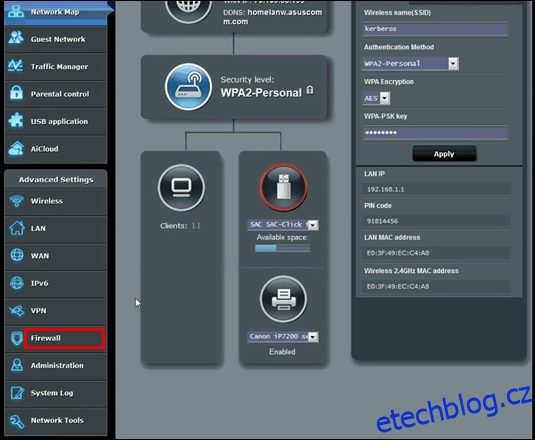 Přejděte na kartu “Filtr URL“.
Přejděte na kartu “Filtr URL“.
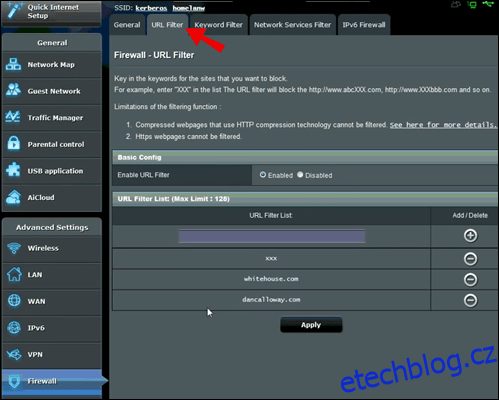 Vložte adresu URL Discordu do pole pro zadávání textu ve spodní části obrazovky.
Klikněte na “Použít.“
Vložte adresu URL Discordu do pole pro zadávání textu ve spodní části obrazovky.
Klikněte na “Použít.“
Jak blokovat Discord v Chrome?
Chcete-li omezit přístup k aplikaci Discord v prohlížeči Google Chrome, postupujte takto:
Ujistěte se, že vaše dítě má samostatný účet Google.
Spusťte aplikaci Family Link.
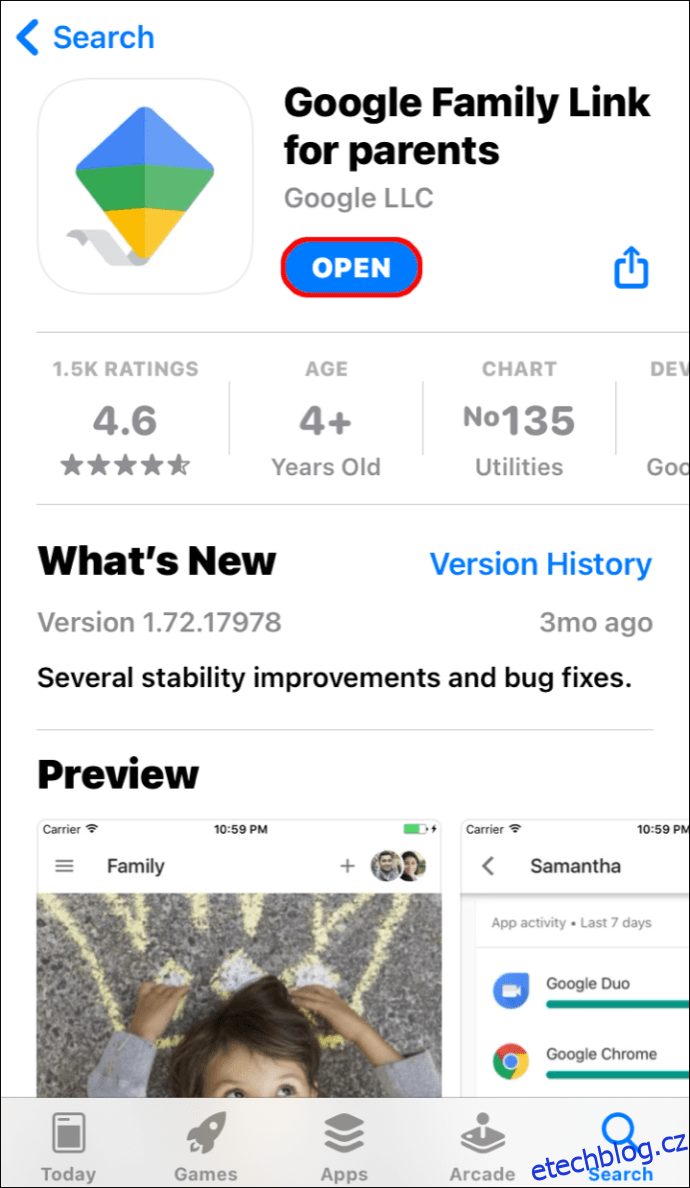 Klikněte na profil vašeho dítěte.
Klikněte na profil vašeho dítěte.
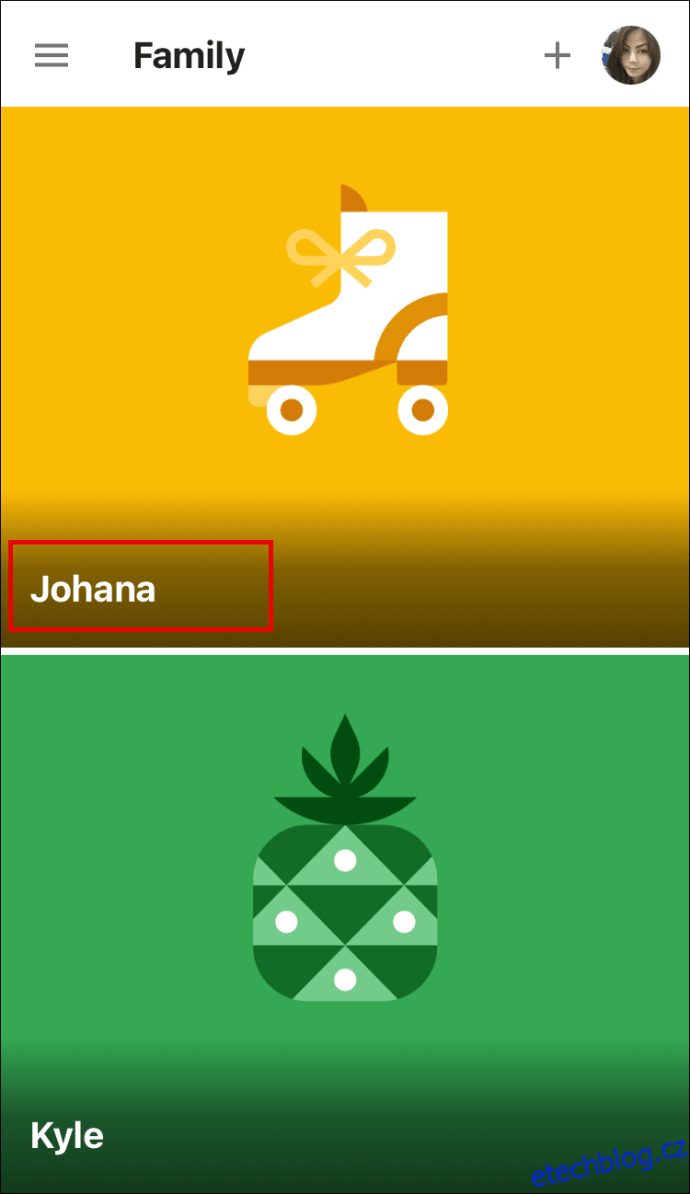 Otevřete záložku “Nastavení“. V prohlížeči Google Chrome klikněte na “Spravovat nastavení“ a poté na “Filtry“.
Otevřete záložku “Nastavení“. V prohlížeči Google Chrome klikněte na “Spravovat nastavení“ a poté na “Filtry“.
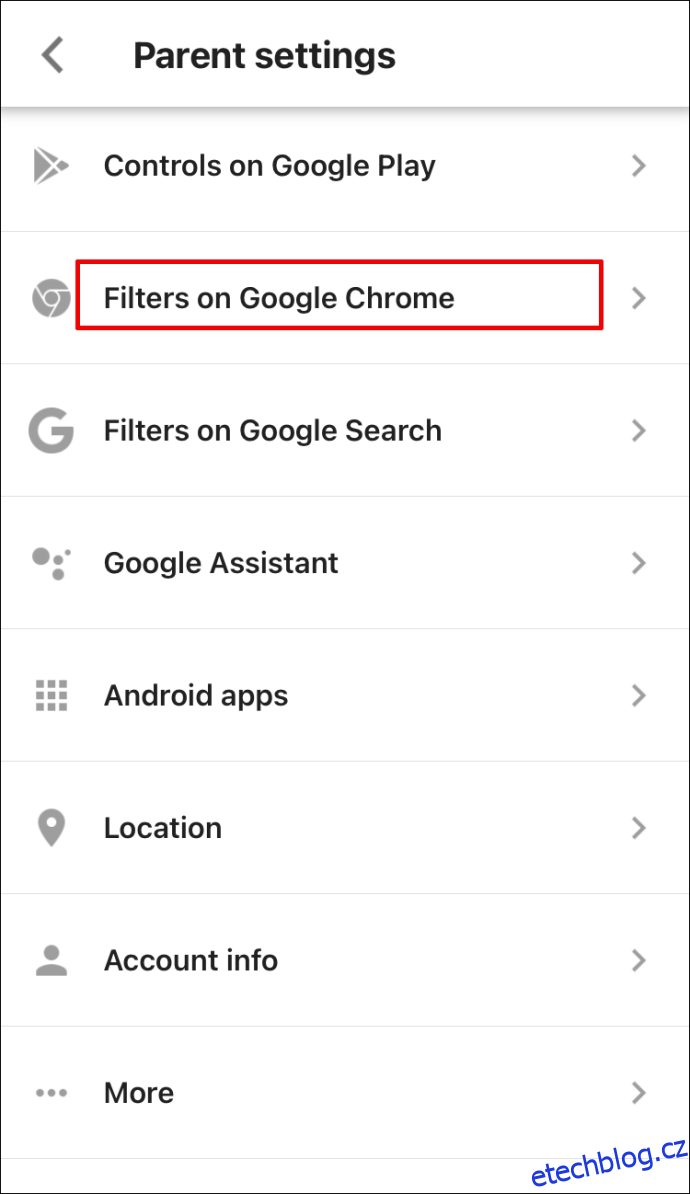 Klikněte na “Spravovat stránky“ a poté na “Blokováno.“
Klikněte na “Spravovat stránky“ a poté na “Blokováno.“
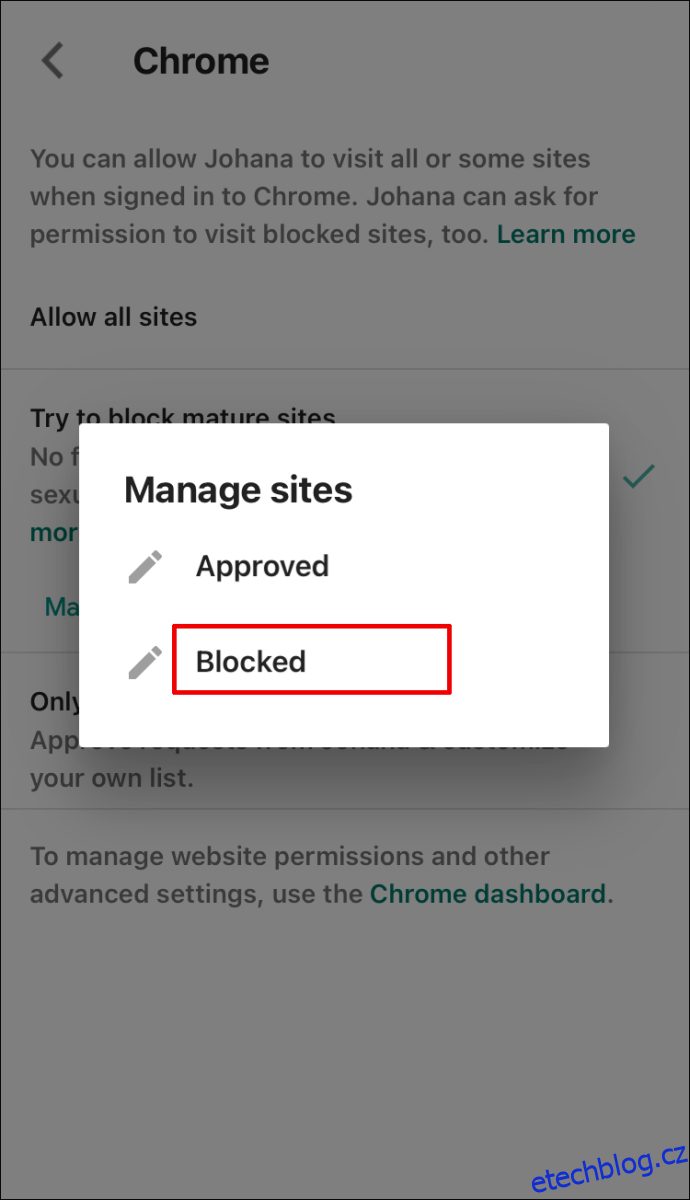 Klikněte na ikonu plus v pravém dolním rohu obrazovky.
Vložte adresu URL Discordu do pole pro zadání adresy a zavřete okno.
Klikněte na ikonu plus v pravém dolním rohu obrazovky.
Vložte adresu URL Discordu do pole pro zadání adresy a zavřete okno.
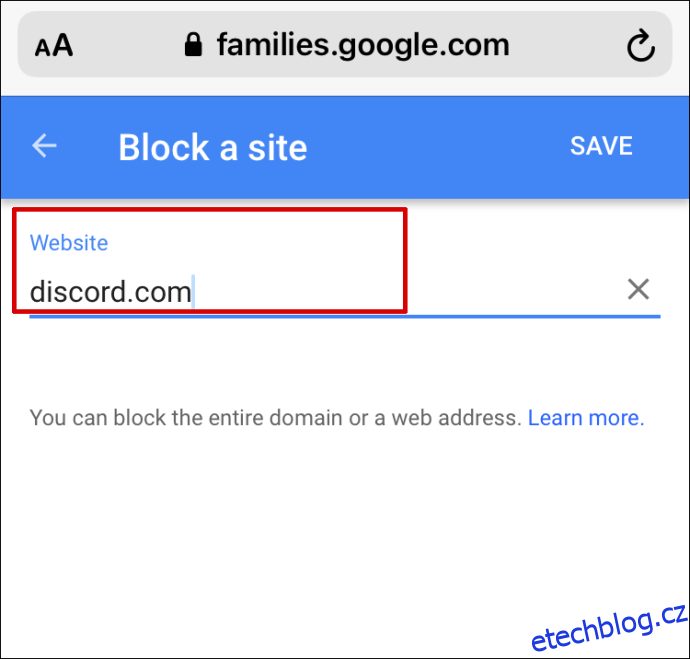
Poznámka: Omezení webu Family Link nebude fungovat na iPhonu nebo iPadu. Discord musíte zablokovat prostřednictvím Času u obrazovky.
Jak blokovat Discord na Obs?
Zvuk z Discord on Obs můžete zablokovat podle následujících kroků:
Spusťte Obs.
Přejděte na “Panel zdrojů.“
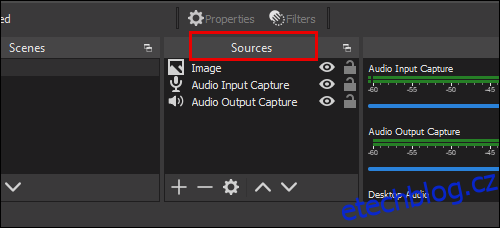 Vyberte „Audio Output Capture“.
Vyberte „Audio Output Capture“.
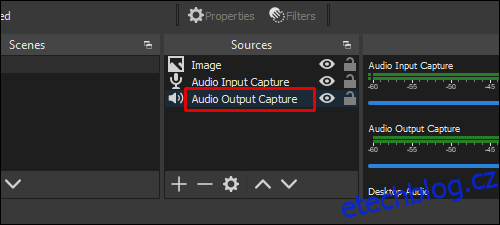 Najděte kartu Zařízení a vyberte zařízení, které používáte ke streamování na Discord.
Najděte kartu Zařízení a vyberte zařízení, které používáte ke streamování na Discord.
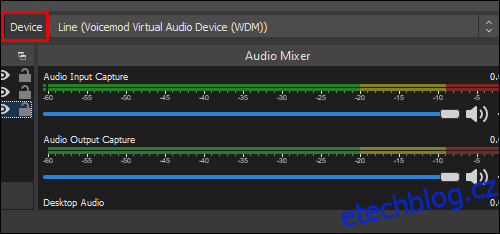 Klikněte na “Smazat“
Klikněte na “Smazat“
Správa Discord Access
Doufejme, že s pomocí našeho průvodce nyní můžete zablokovat Discord bez ohledu na vaše zařízení. Rodičovská kontrola je užitečný nástroj, který pomáhá spravovat obsah vašeho dítěte. Nemusíte však nutně omezovat přístup k Discord úplně – zvažte místo toho nastavení časového limitu. Vaše dítě tak bude moci stále používat požadovanou aplikaci, aniž by u ní trávilo veškerý čas.
Jaký je váš názor na děti používající Discord? Podělte se o své myšlenky v sekci komentářů níže.